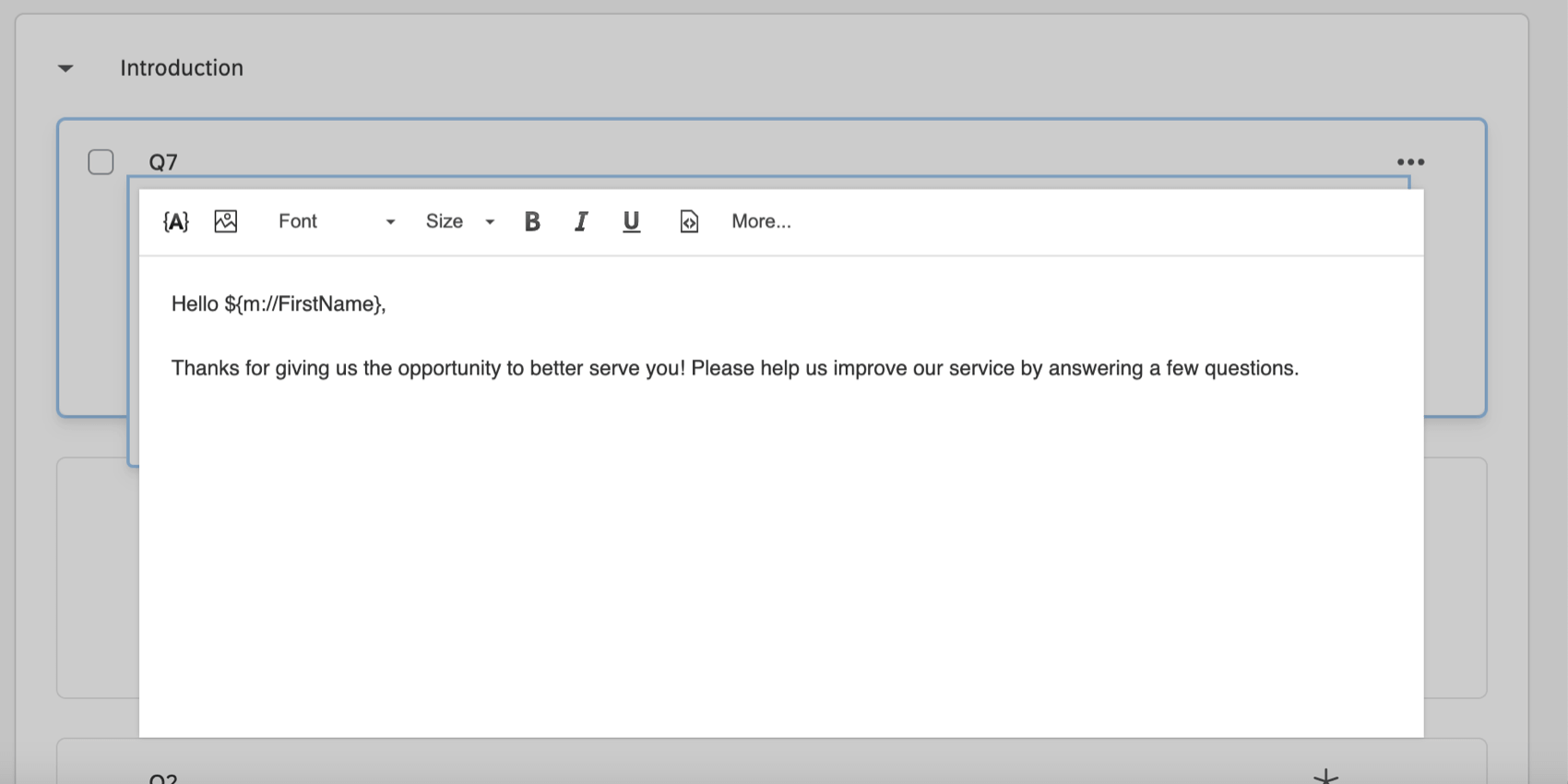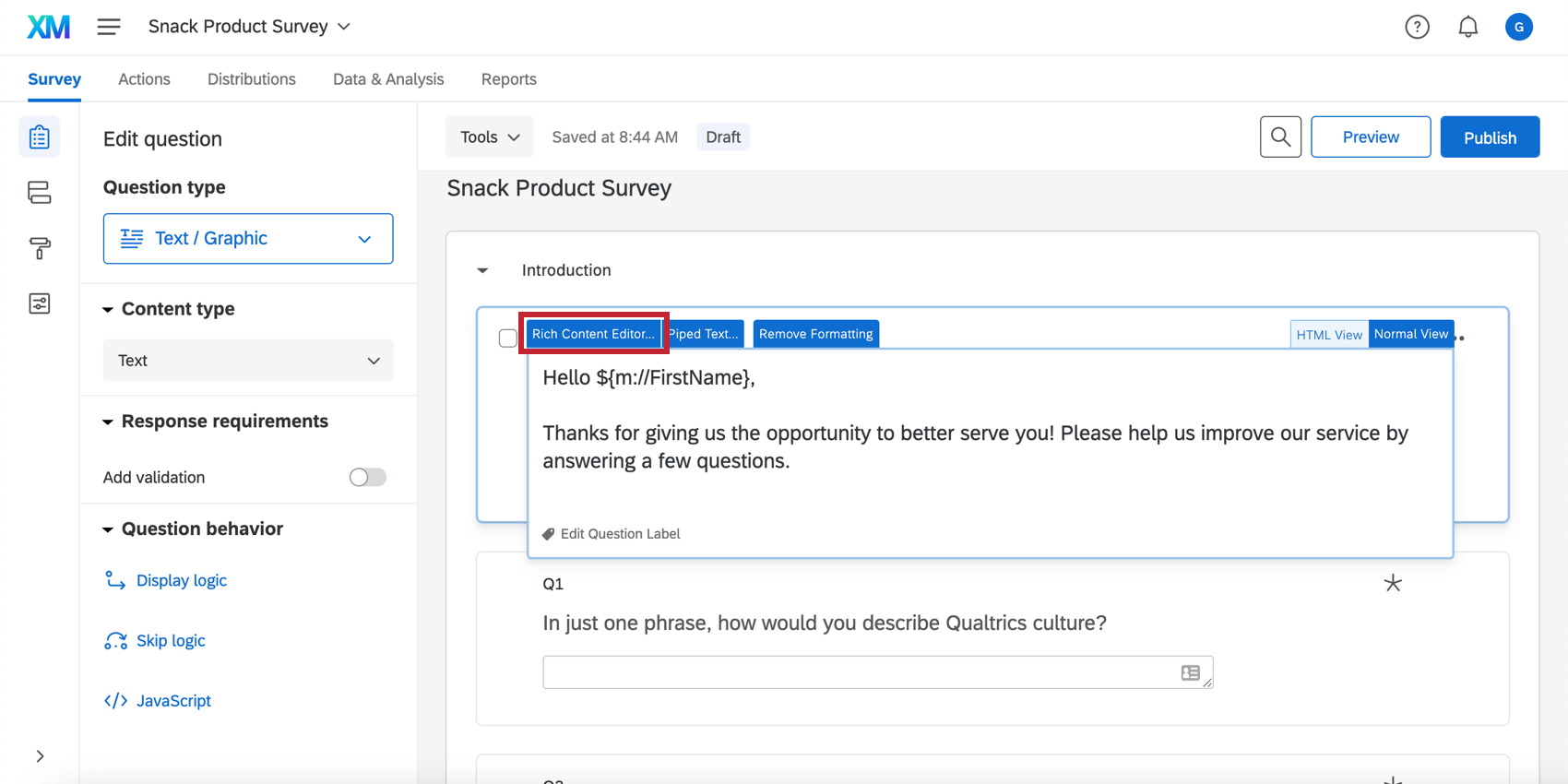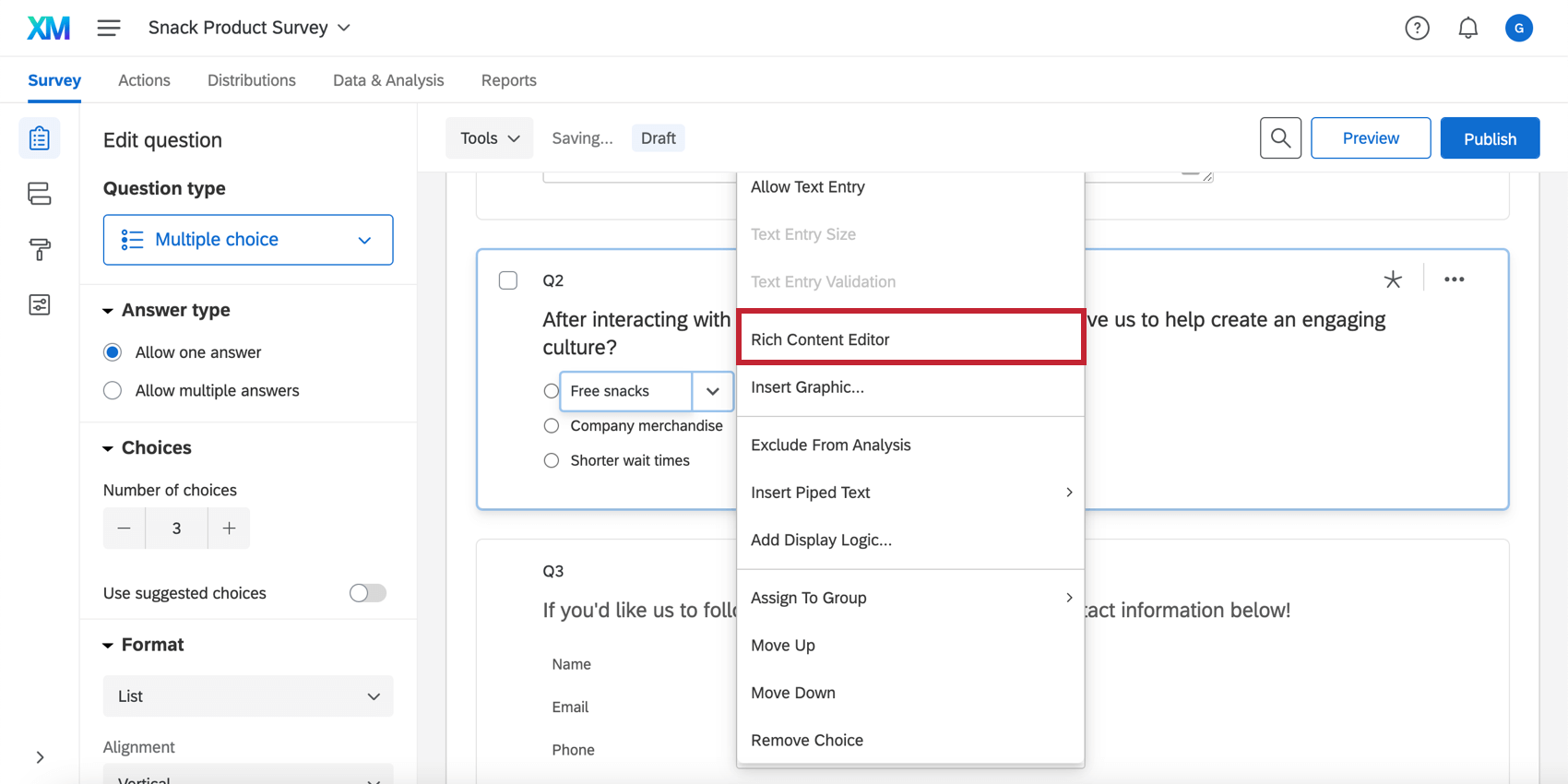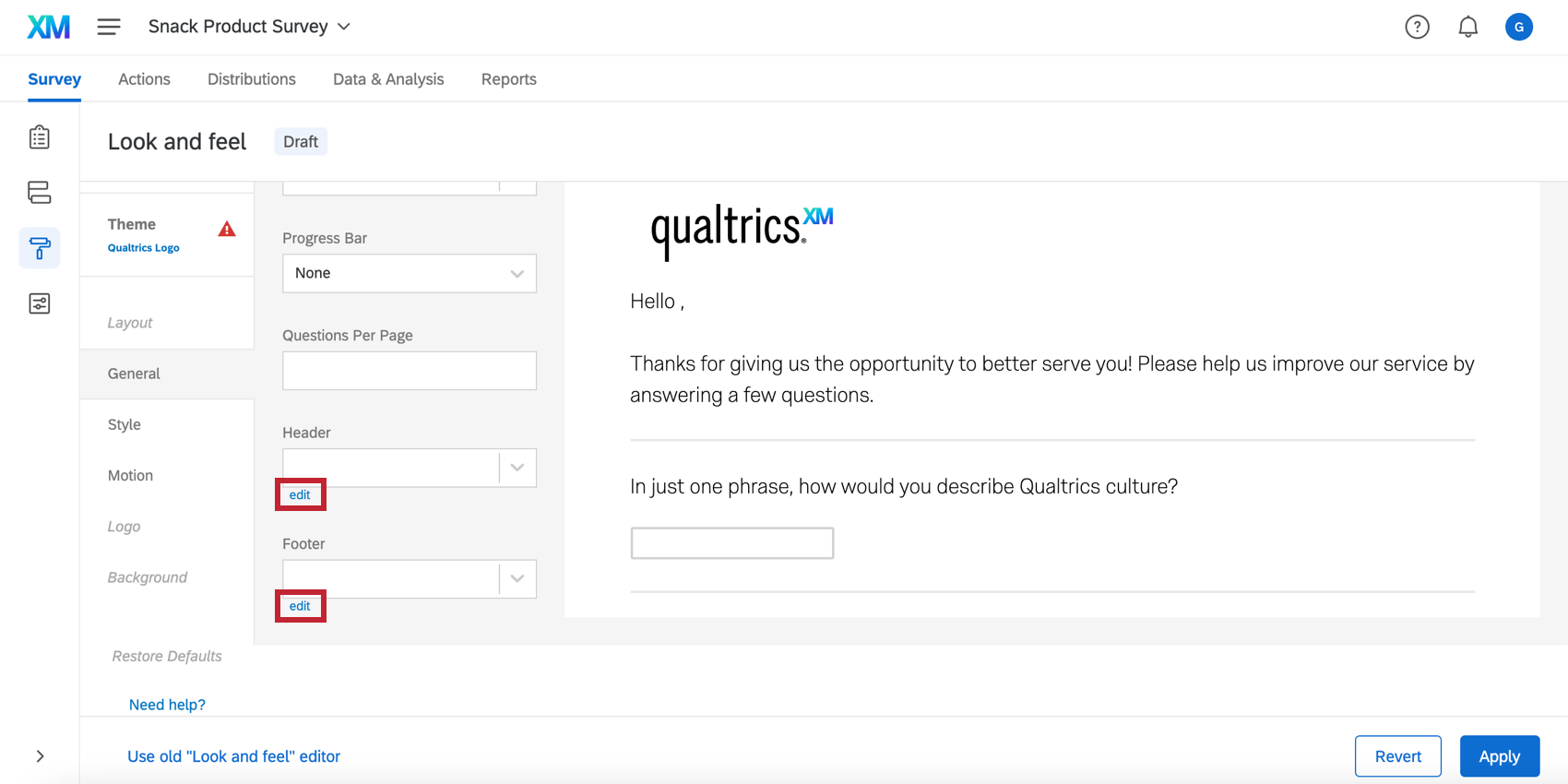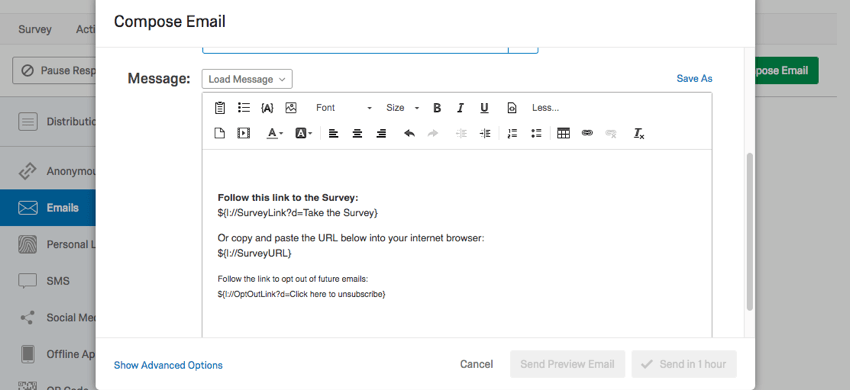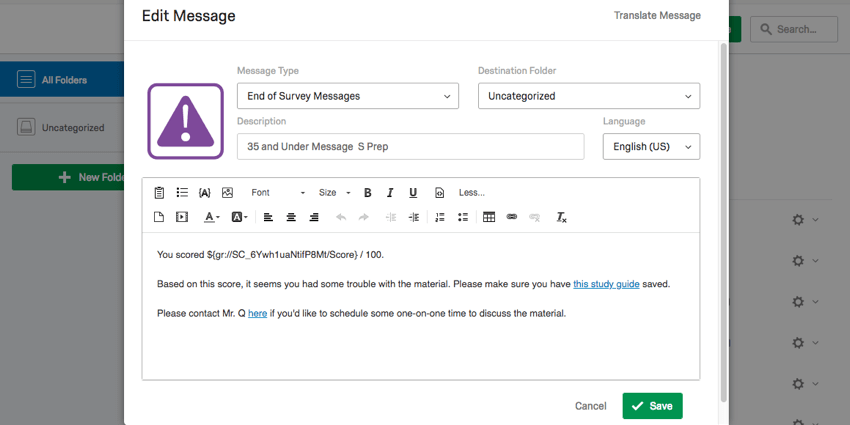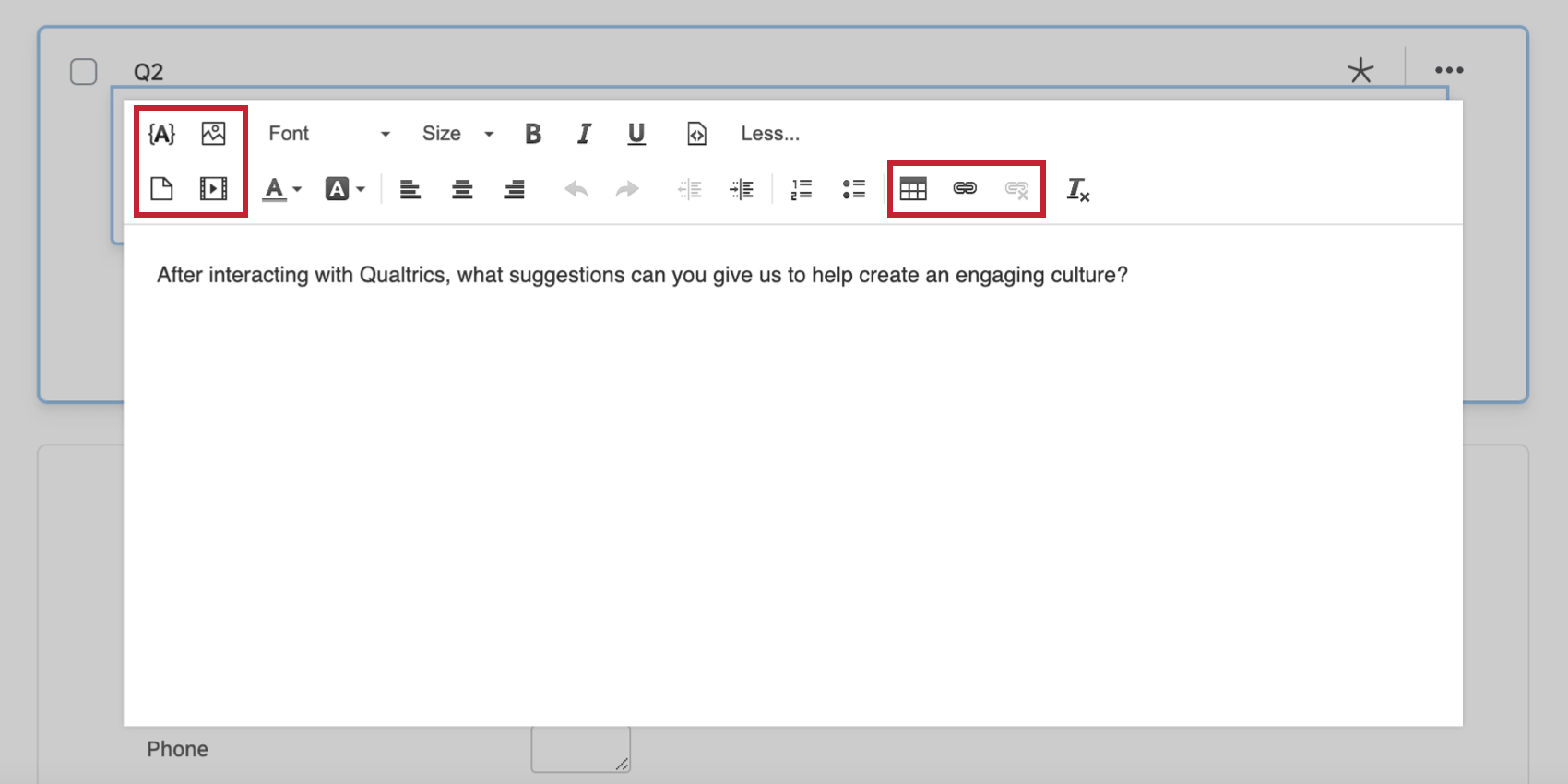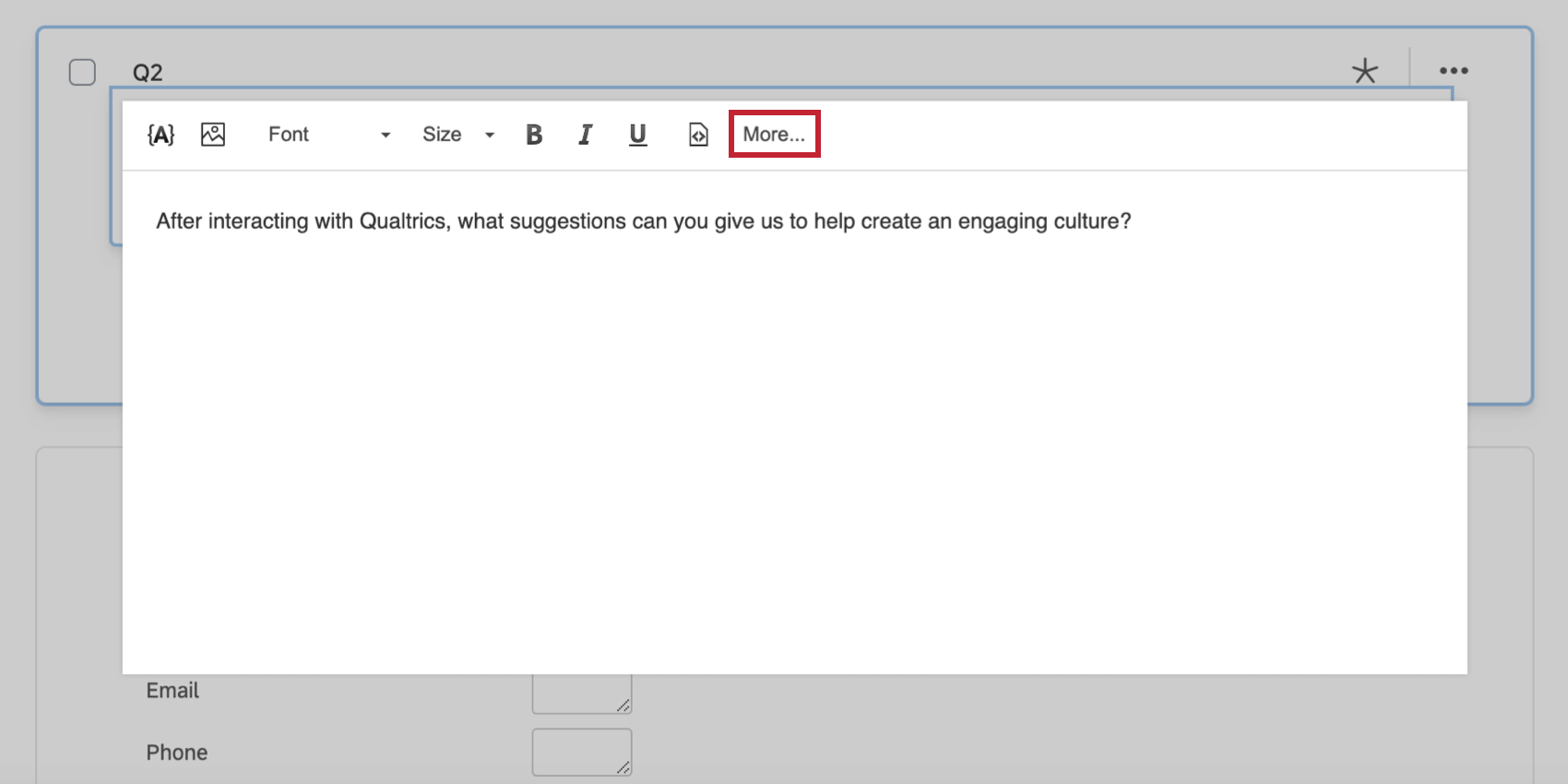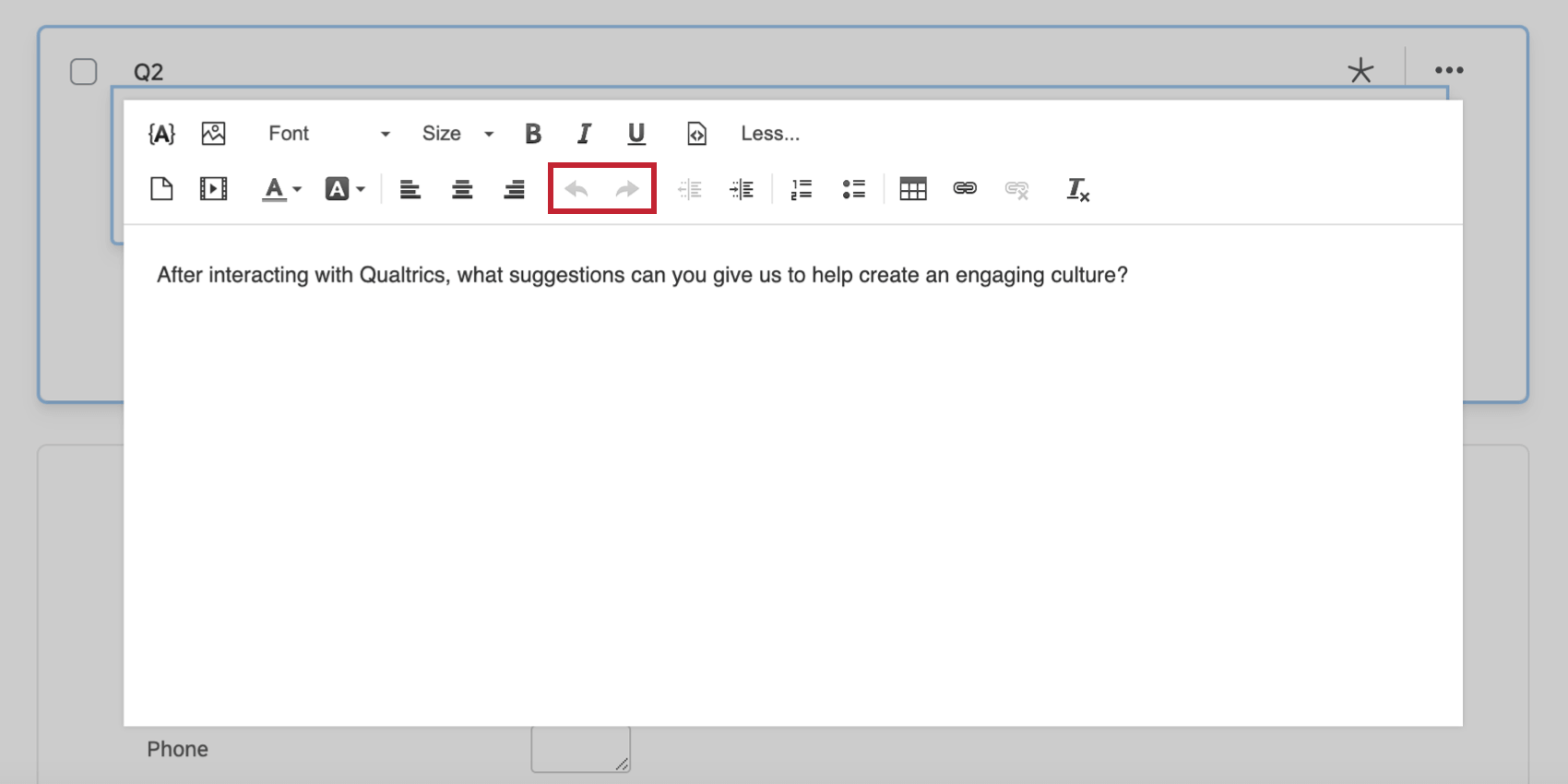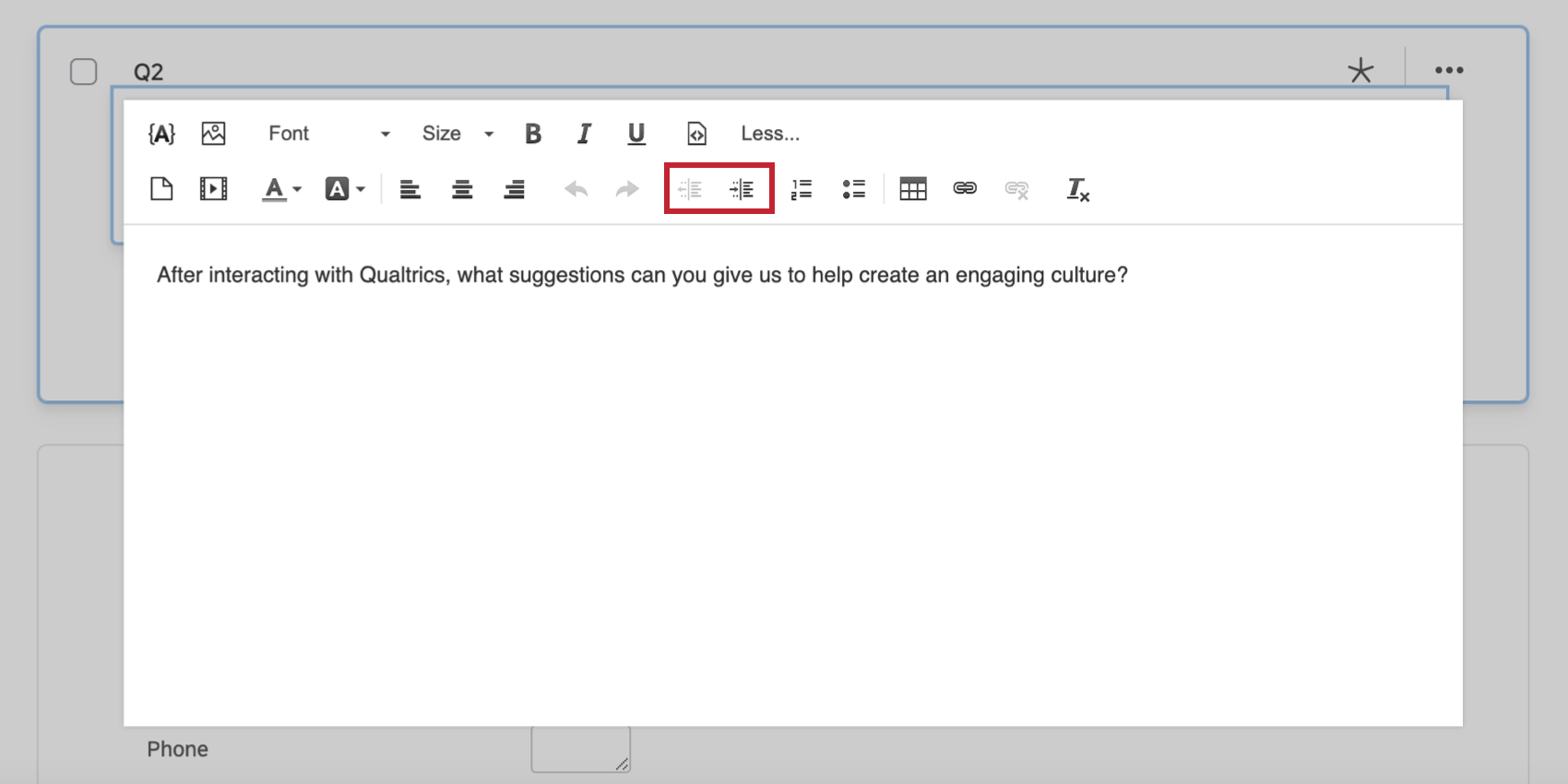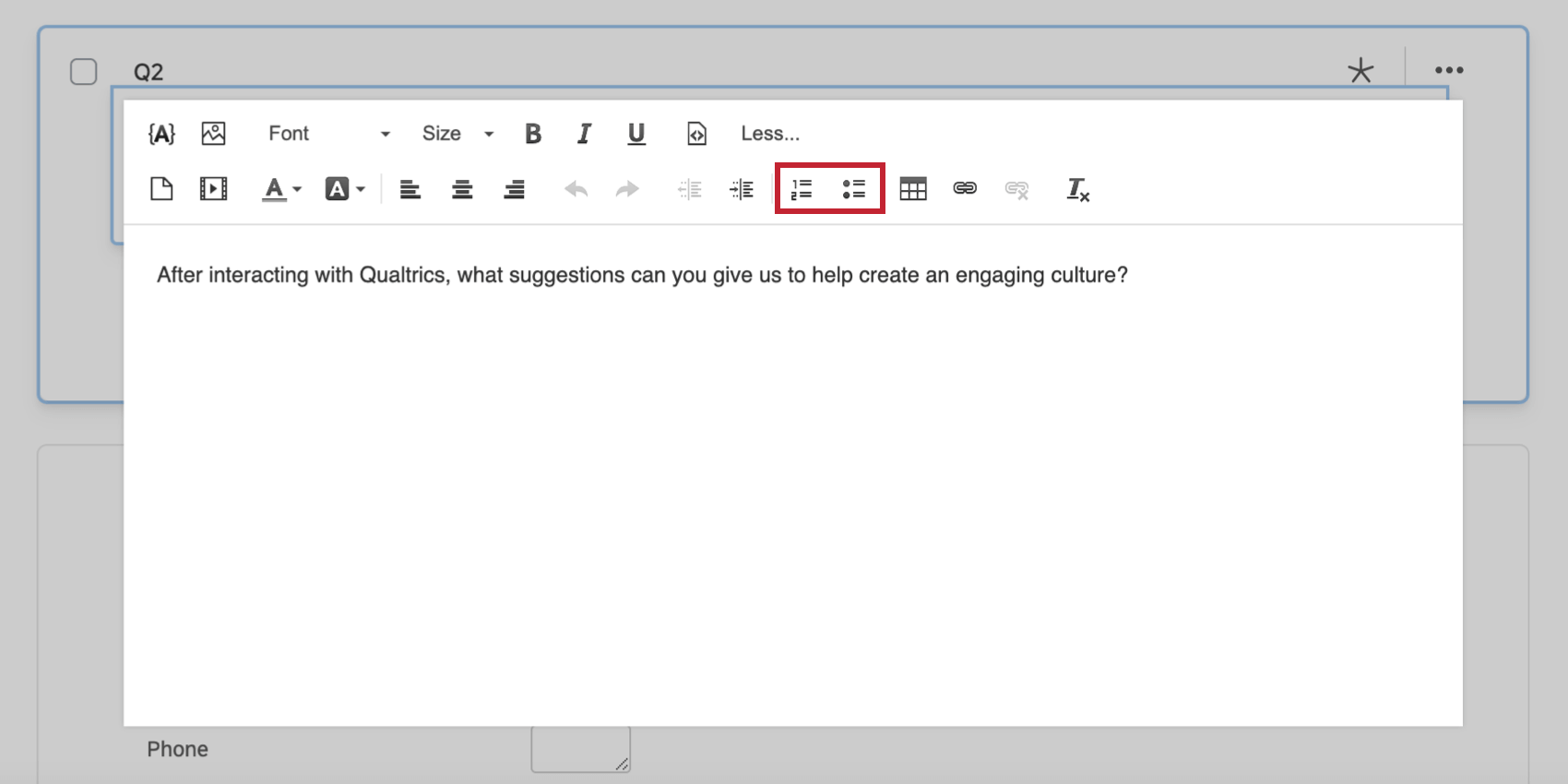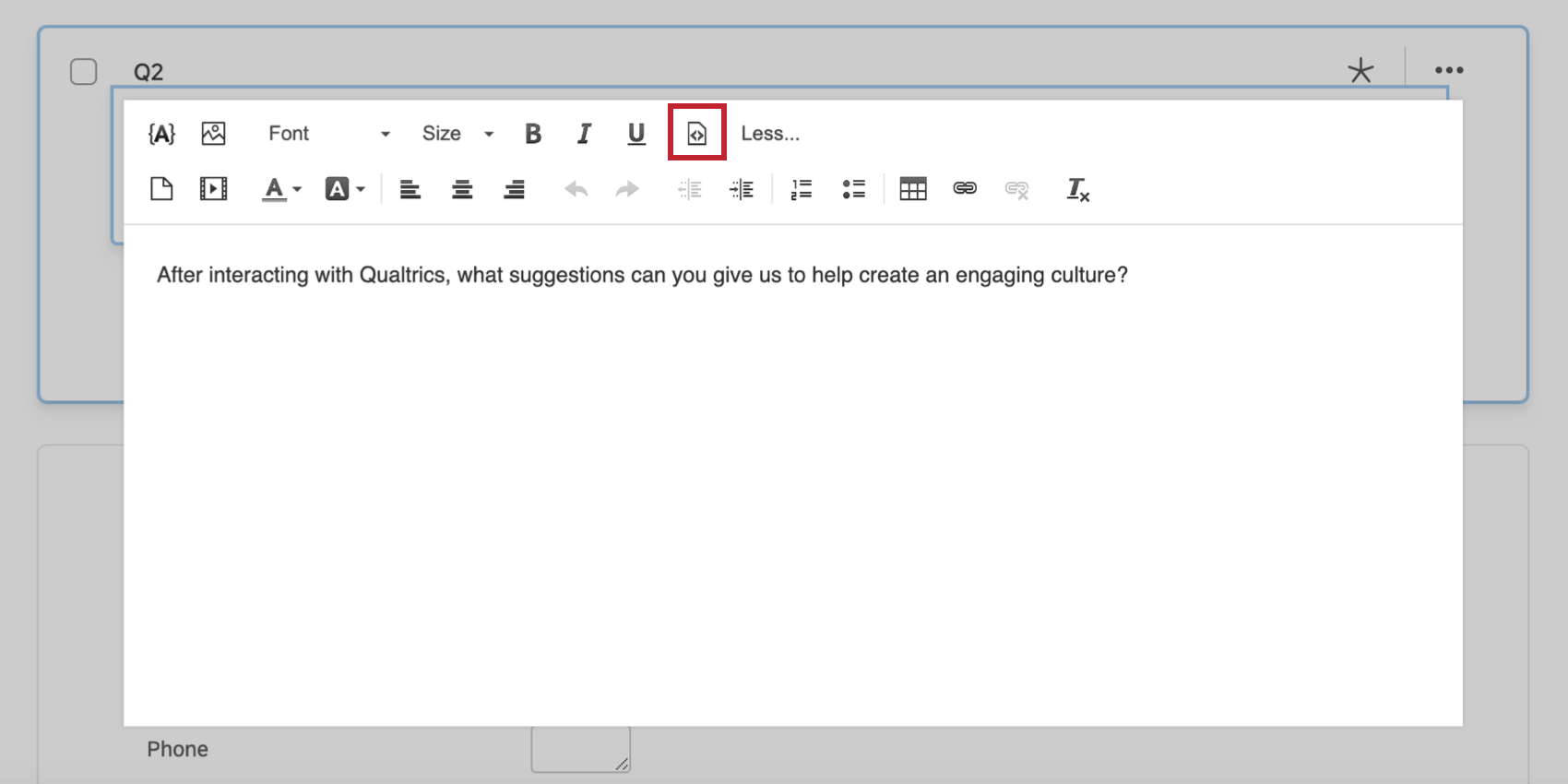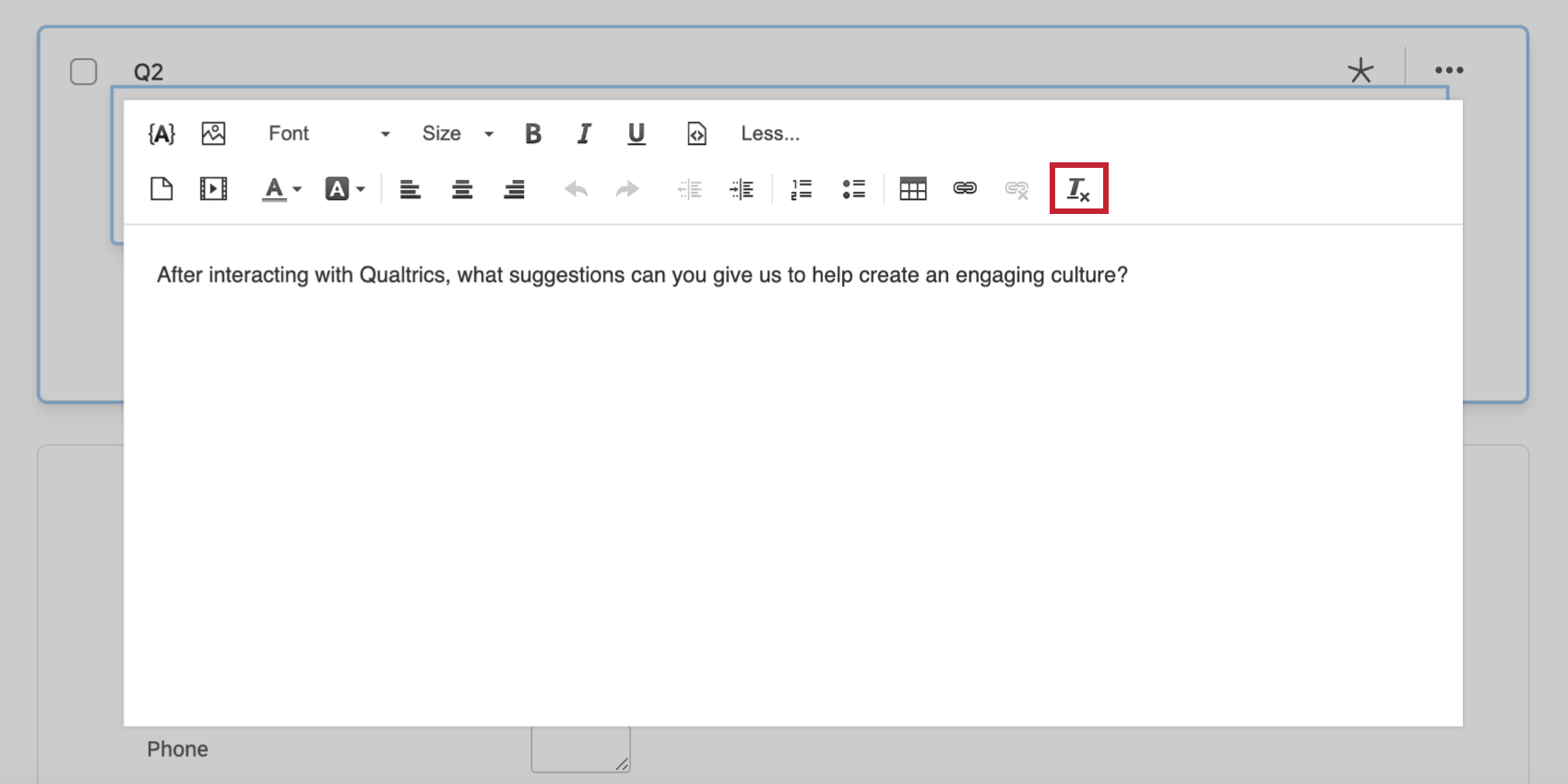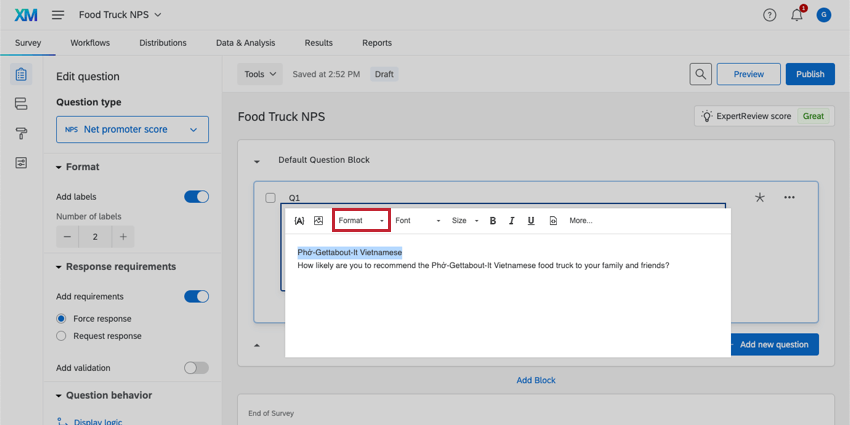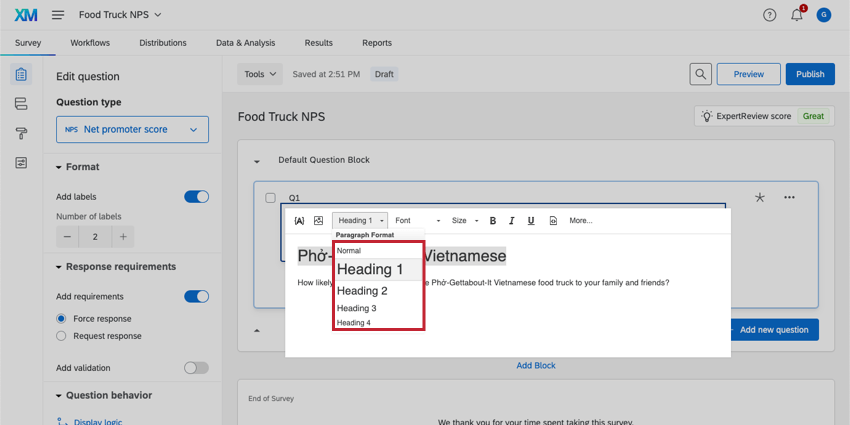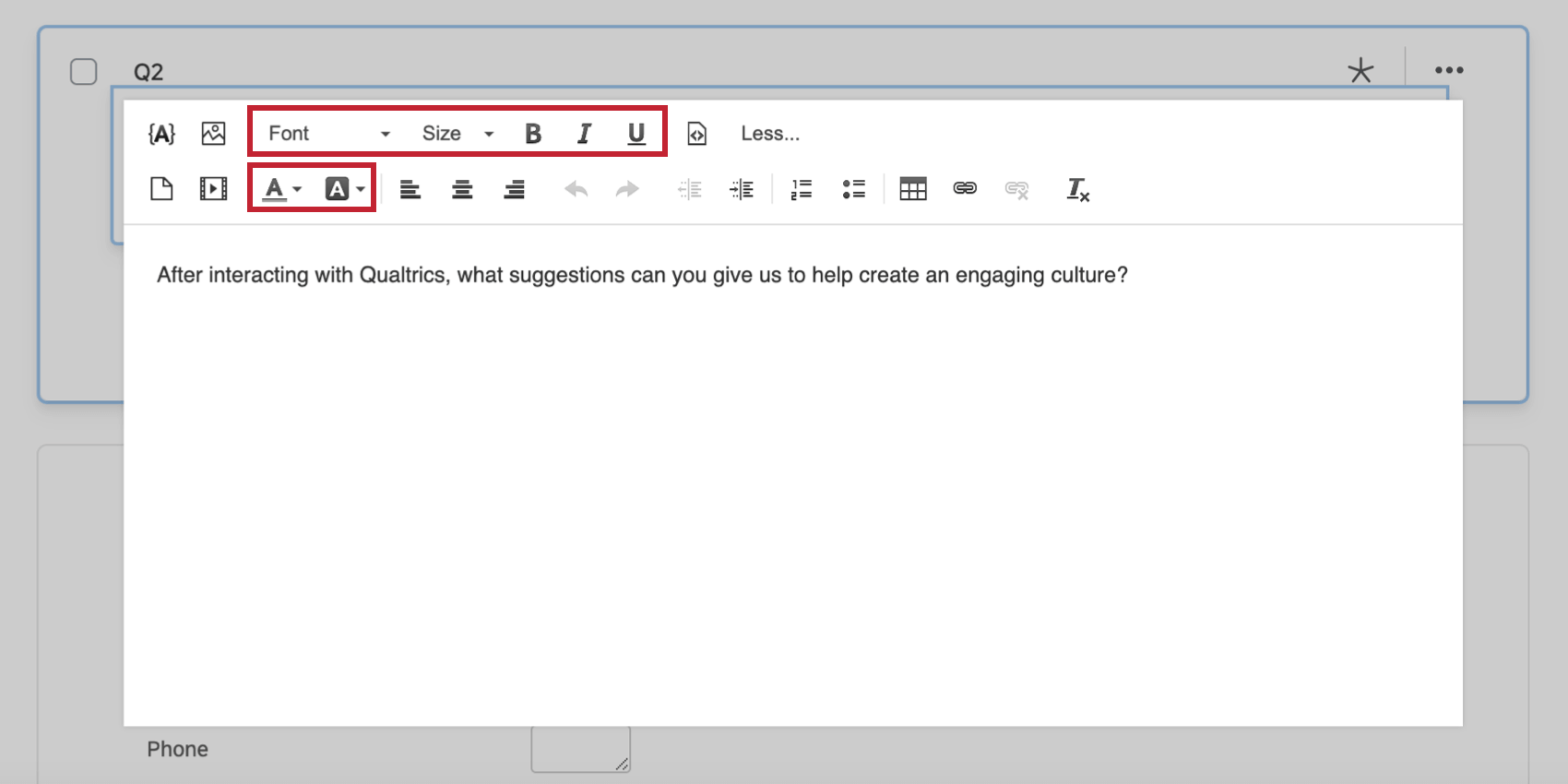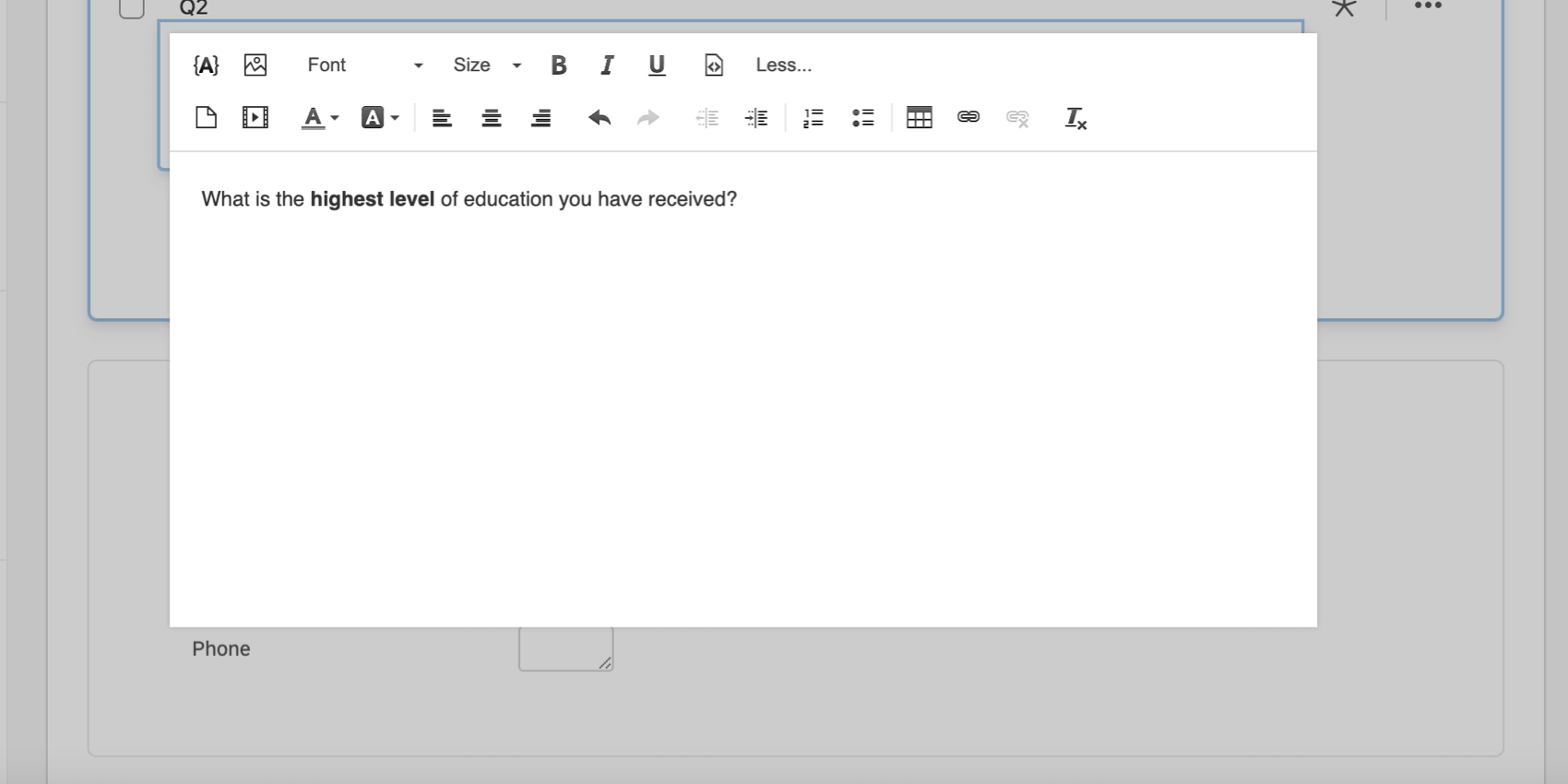Editor de contenido enriquecido
Acerca del Editor de contenido enriquecido
El Editor de contenido enriquecido Le permite agregar formato especial a su texto. Con este editor, puede poner en negrita, subrayar, cambiar colores y fuentes, agregar hipervínculos, agregar listas y tablas, e incluso Insertar videos e imágenes.
Acceso al Editor de contenido enriquecido
Puede encontrar el editor de contenido enriquecido casi en cualquier lugar donde trabaje con texto en la plataforma Qualtrics . A continuación encontrará las ubicaciones más habituales.
Texto de la pregunta
El editor de texto de la pregunta utiliza texto simple por defecto. Haga clic en el Editor de contenido enriquecido Pestaña en la parte superior izquierda del editor para acceder al texto enriquecido.
Los cambios en este editor de contenido enriquecido se guardan automáticamente. Para salir del editor de contenido enriquecido, haga clic en cualquier lugar del espacio gris fuera de la ventana del editor de contenido enriquecido .
Texto de opciones de respuesta
El editor de texto de opciones usa texto sin formato de forma predeterminada. Para acceder al editor de contenido enriquecido, haga clic en el texto de la opción y luego haga clic en el menú desplegable azul para acceder al opciones de opción. Seleccionar Editor de contenido enriquecido de la lista.
Encabezado y pie de página de la Encuesta
De forma predeterminada, el Encabezado y pie de página de la encuesta están escritos en texto simple. Hacer clic miesto para ingresar al editor de contenido enriquecido.
Editor de correo electrónico
De forma predeterminada, el editor de correo electrónico utiliza el editor de contenido enriquecido. Esto incluye distribuciones de correo electrónico, correos electrónicos sobre entradas, tareas de correo electrónico, correos electrónicos enviados a través de tarea del XM Directory, y en cualquier otro lugar de la plataforma Qualtrics donde pueda enviar un correo electrónico.
Editor de mensajes de la Biblioteca
Por defecto, mensajes de la biblioteca están escritos en el Editor de contenido enriquecido.
Inserción de contenido enriquecido
Acudirá al Editor de contenido enriquecido cuando necesite insertar medios de comunicación, tablas, imágenes u otra información enriquecida en el texto. Esta sección cubrirá la inserción de cada tipo de contenido enriquecido.
Texto dinámico
Texto dinámico Se accede a través de {A} icono. El Texto dinámico se utiliza para mostrar texto dinámico que cambia de un encuestado a otro.
Ejemplo: En este ejemplo, utilizamos texto dinámico para incluir el nombre del encuestado en la pregunta introductoria.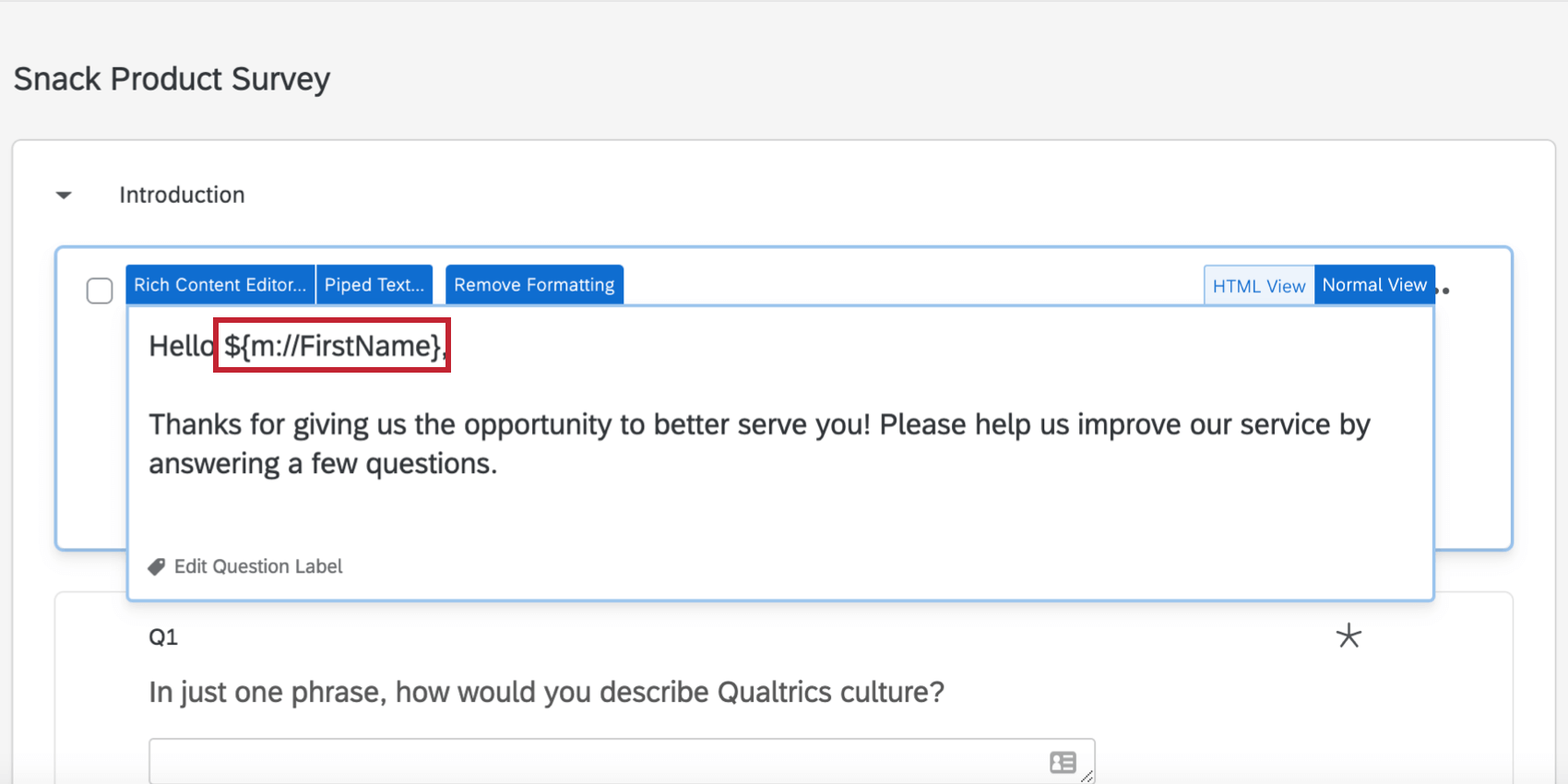
Cuando el encuestado realiza la encuesta, su nombre se extrae de la lista de contactos se utiliza para distribuir la encuesta y reciben una experiencia de encuesta personalizada.
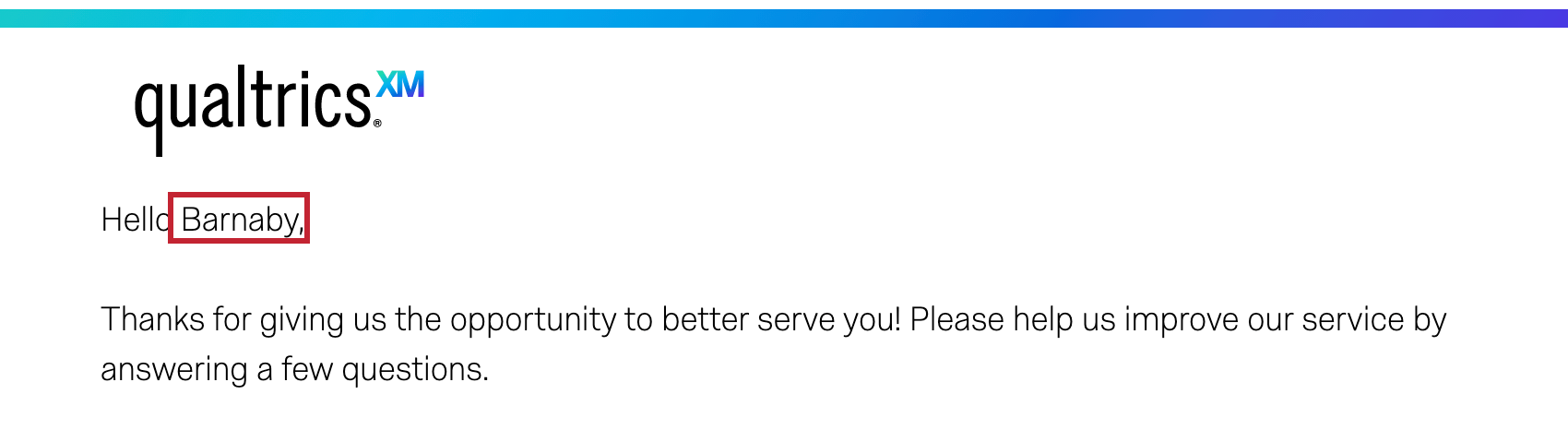
Imagen
Puede insertar una imagen haciendo clic en el ![]() icono. Luego tendrás la opción de elegir una imagen de tu biblioteca, o cargue una nueva imagen. Ver Insertar un gráfico para obtener más información sobre cómo insertar y personalizar imágenes.
icono. Luego tendrás la opción de elegir una imagen de tu biblioteca, o cargue una nueva imagen. Ver Insertar un gráfico para obtener más información sobre cómo insertar y personalizar imágenes.
Archivo
Inserte un archivo para que sus encuestados lo descarguen haciendo clic en el ![]() icono. Ver Insertar un archivo descargable Para más información.
icono. Ver Insertar un archivo descargable Para más información.
video/Audio
Haga clic en el botón ![]() Icono para incrustar clips de vídeo o audio. Ver Insertar medios para obtener más información sobre los tipos de medios que puede insertar.
Icono para incrustar clips de vídeo o audio. Ver Insertar medios para obtener más información sobre los tipos de medios que puede insertar.
Tabla
Haga clic en el botón ![]() Icono para insertar una tabla. Después de elegir insertar una tabla, aparecerá una ventana emergente donde podrá determinar los siguientes aspectos de su tabla:
Icono para insertar una tabla. Después de elegir insertar una tabla, aparecerá una ventana emergente donde podrá determinar los siguientes aspectos de su tabla:
- Propiedades de la tabla
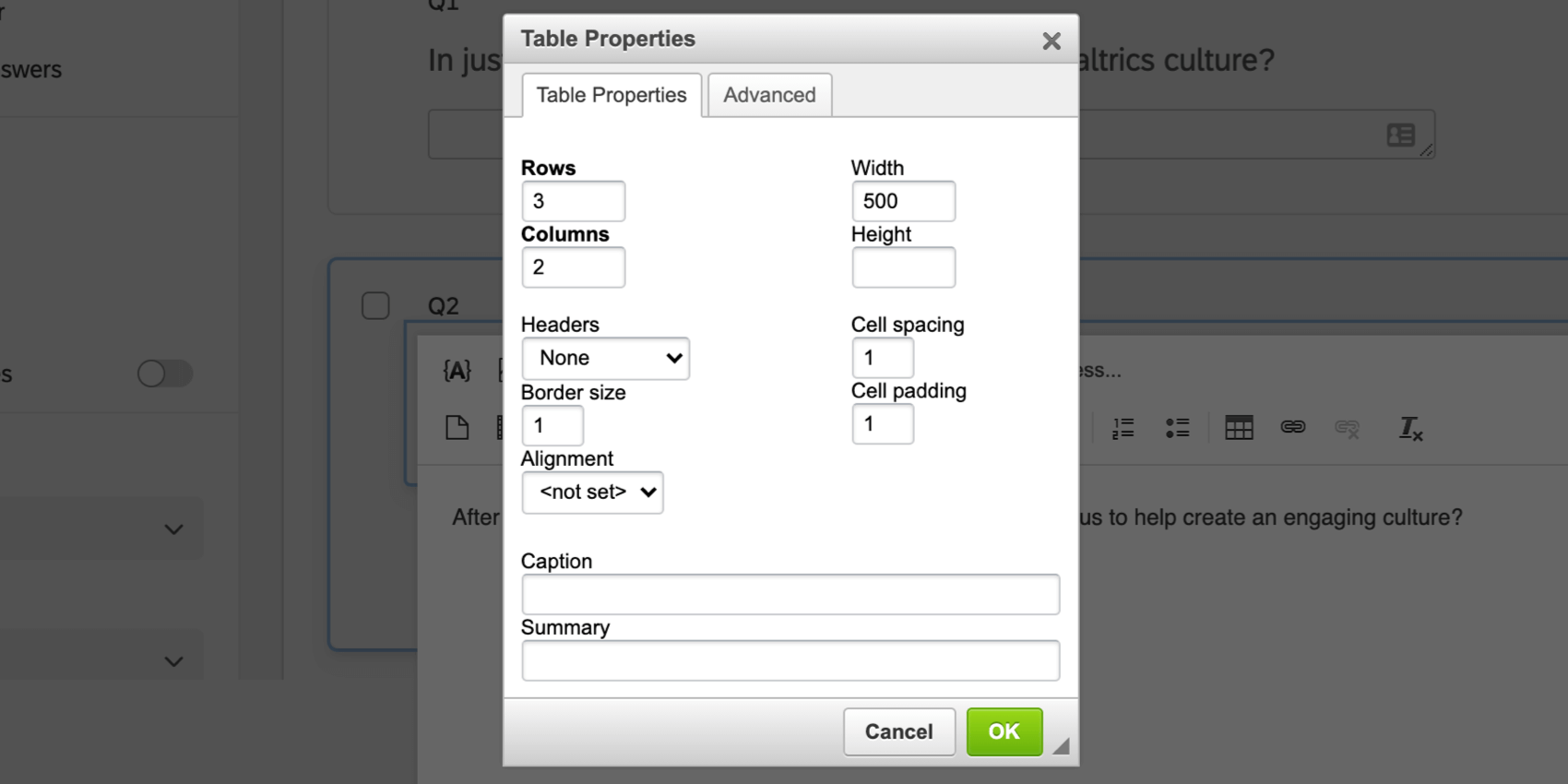
- Filas:El número de filas en la tabla.
- Columnas:El número de columnas en la tabla.
- Ancho:El ancho de la tabla, en píxeles.
- Altura:La altura de la tabla, en píxeles.
- Encabezados: Elija si desea encabezados en la primera fila, la primera columna, ambas o ninguna.
- Tamaño del borde:El tamaño del borde de la tabla, en píxeles.
- Espaciamiento entre celdas:La cantidad de espacio entre las celdas de la tabla, en píxeles.
- Relleno de celdas:La cantidad de espacio entre el texto de una celda y la pared de la celda, en píxeles.
- Alineación:La alineación de la tabla en el editor de texto.
- Subtítulo:Agrega un título a la tabla que actúa como un título.
- Resumen:Agrega un resumen que explique el propósito de la tabla. Esto es muy útil para los lectores de pantalla.
- Avanzado:
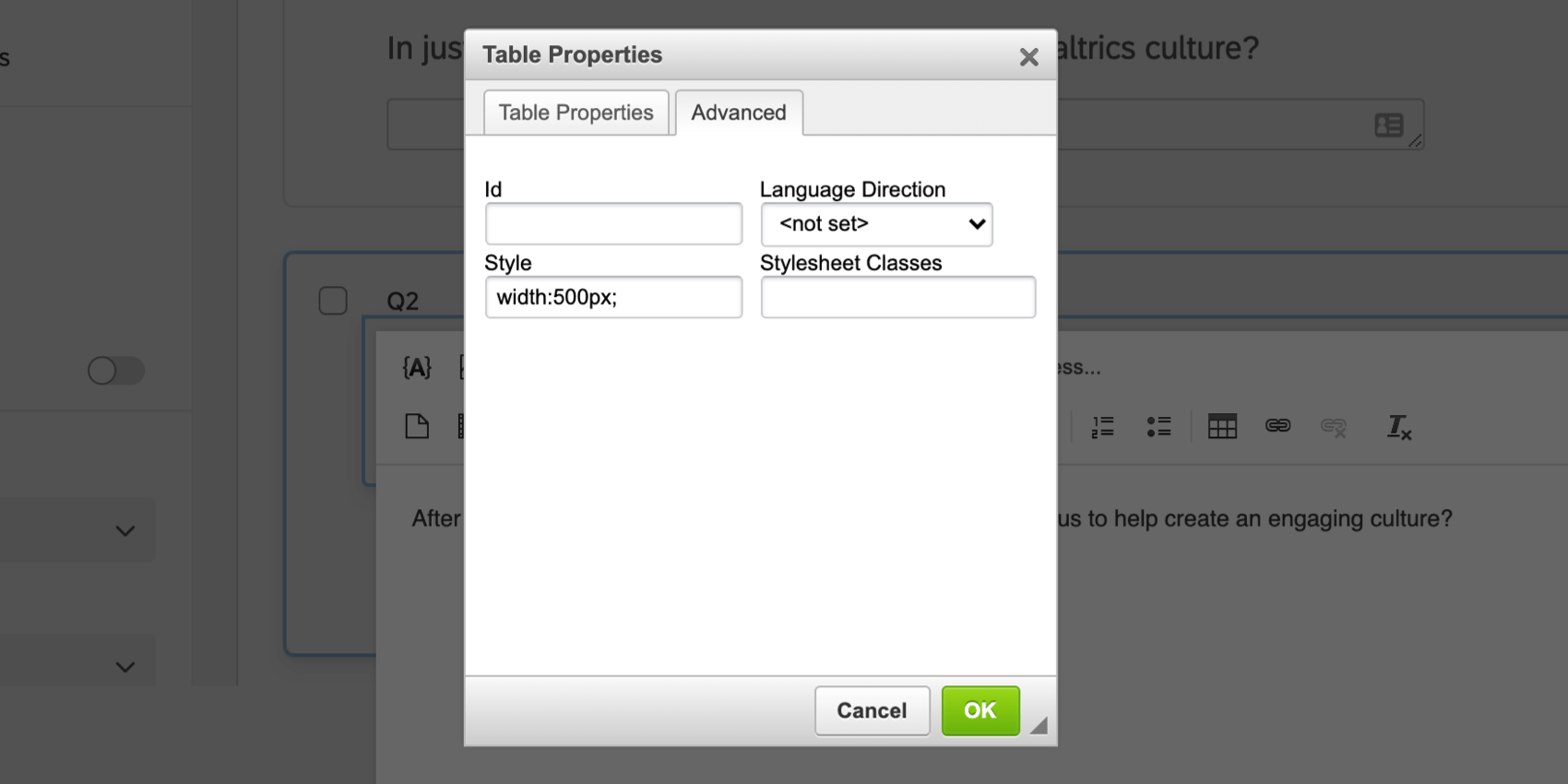
- Identificación:Asigna a la tabla un Id. HTML .
- Dirección del lenguaje:Determinar si el texto de la tabla se lee de izquierda a derecha o de derecha a izquierda.
- Estilo:Agregue atributos de estilo HTML a su tabla.
- Clase de estilo:Agregue atributos de estilo HTML a su tabla.
Hiperenlace
Utilice el ![]() Icono para insertar un hipervínculo a otra página web. Ver Insertar un hipervínculo para obtener más información sobre las opciones de personalización disponibles para los hipervínculos.
Icono para insertar un hipervínculo a otra página web. Ver Insertar un hipervínculo para obtener más información sobre las opciones de personalización disponibles para los hipervínculos.
Dar formato a texto enriquecido
Además de insertar contenido enriquecido, el editor de contenido enriquecido también tiene funciones de formato de texto que puedes usar para lograr cualquier estilo que necesites. A continuación se muestran las opciones disponibles.
Accesos directos del teclado
El editor de contenido enriquecido acepta muchos atajos de teclado para que la edición de texto sea más eficiente. Puede realizar las siguientes acciones con atajos de teclado:
- Copiar: Cmd + do (Mac) o CONTROL + do (ORDENADOR PERSONAL)
- Cortar: Cmd + incógnita (Mac) o CONTROL + incógnita (ORDENADOR PERSONAL)
- Pasta: Cmd + V (Mac) o CONTROL + V (ORDENADOR PERSONAL)
- Atrevido: Cmd + B (Mac) o CONTROL + B (ORDENADOR PERSONAL)
- Cursiva: Cmd + I (Mac) o CONTROL + I (ORDENADOR PERSONAL)
- Subrayar: Cmd + tú (Mac) o CONTROL + tú (ORDENADOR PERSONAL)
- Rehacer: Cmd + Y (Mac) o CONTROL + Y (ORDENADOR PERSONAL)
- Deshacer: Cmd + O (Mac) o CONTROL + O (ORDENADOR PERSONAL)
Deshacer / Rehacer
Puede revertir los cambios realizados en el Editor de contenido enriquecido utilizando los botones Deshacer y Rehacer
Alineación de texto
Con las opciones de alineación de texto, puede alinear el texto seleccionado a la derecha, a la izquierda o centrarlo.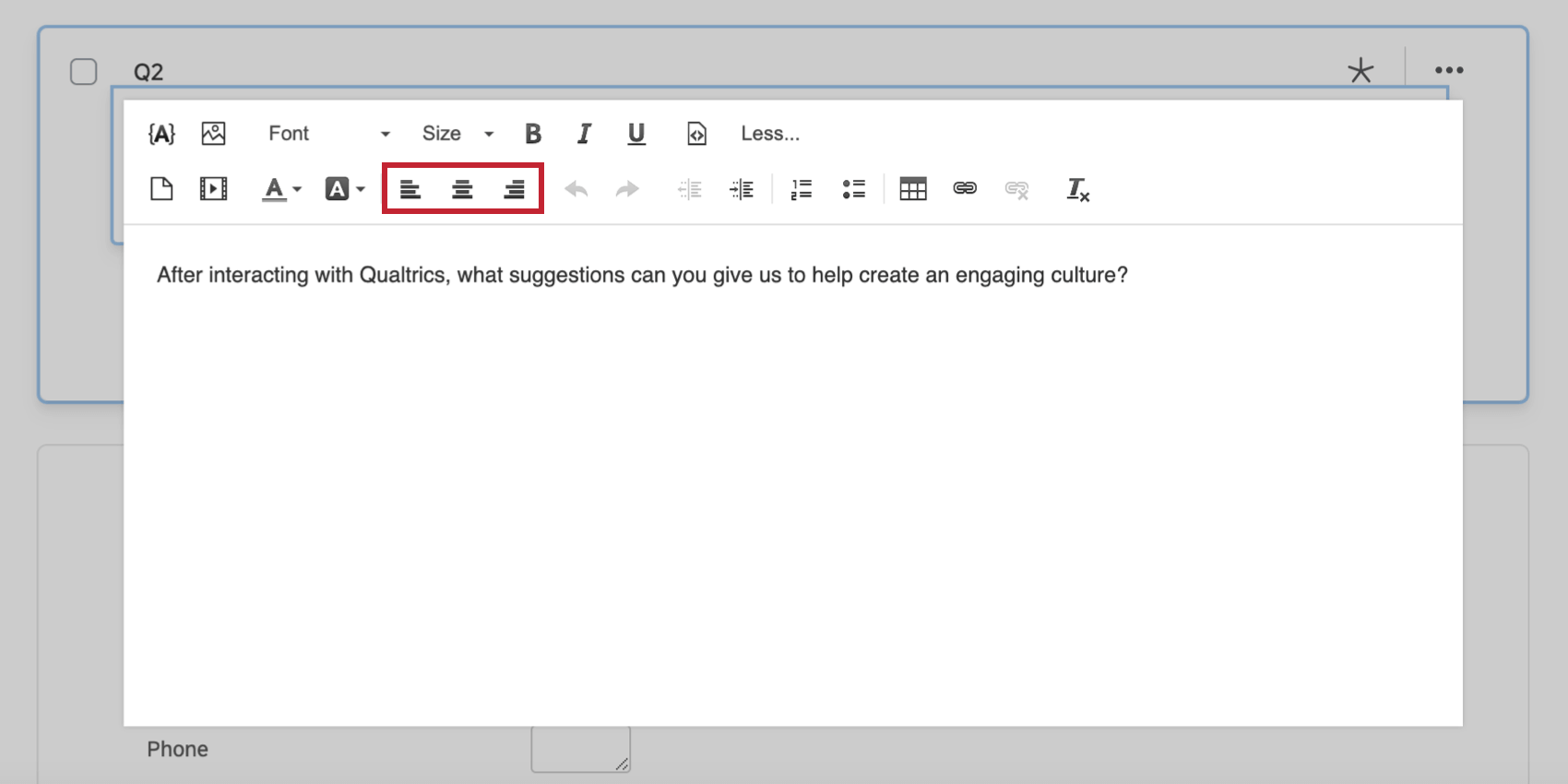
También puede aumentar o reducir la sangría.
Listas numeradas y con viñetas
Con estas opciones, puede convertir líneas seleccionadas de texto en listas enumeradas o con viñetas.
Ver código fuente HTML
La vista de código fuente HTML le brinda la opción de ver el HTML detrás de su texto y realizar modificaciones directas al código. Eche un vistazo a los ejemplos de esta sección para ver cómo se ven las diferentes funciones de contenido enriquecido en la vista HTML .
- Atrevido:El texto en negrita está rodeado por
<strong> </strong>etiquetas.
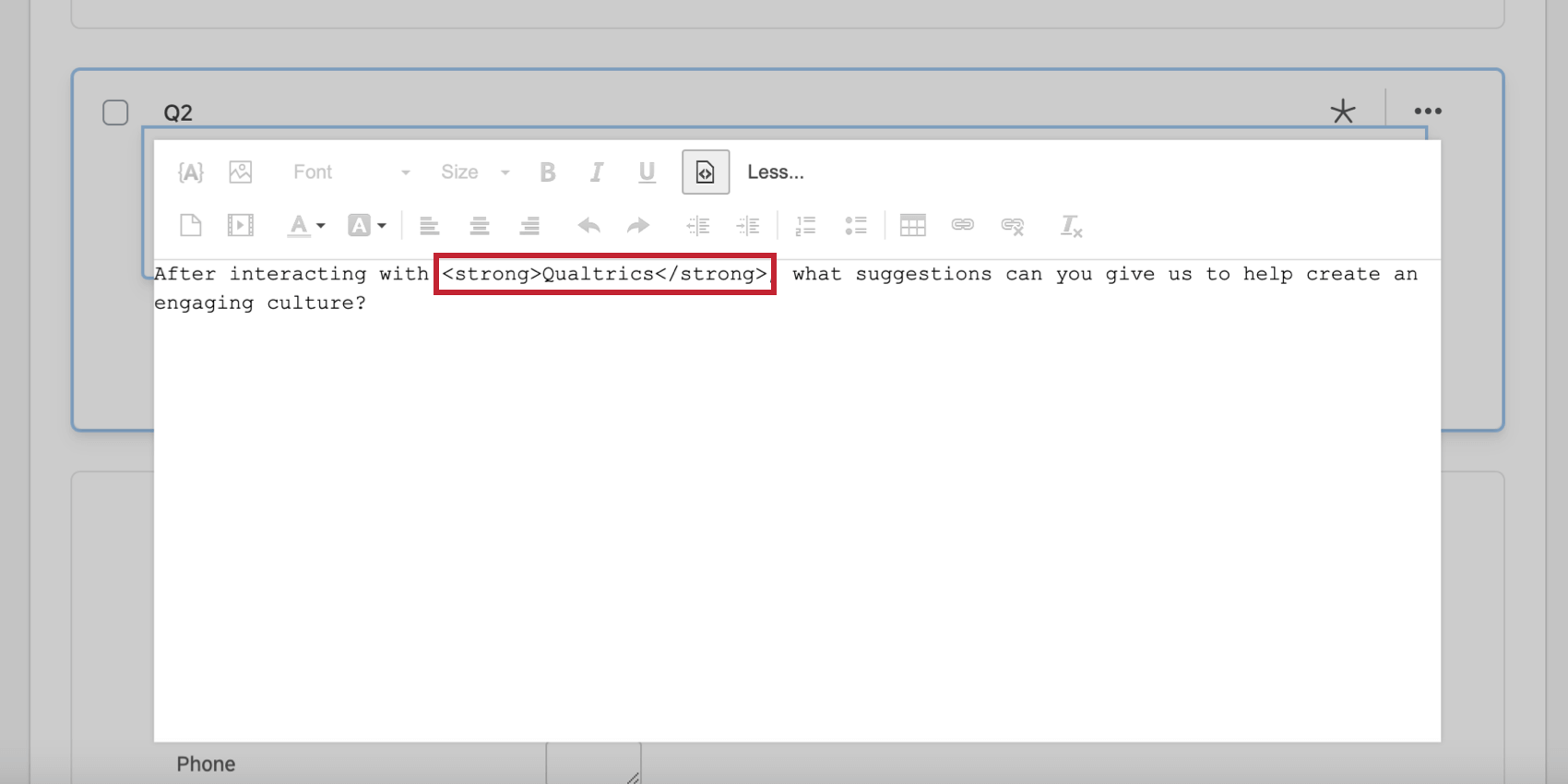
- Itálico: El texto en cursiva está rodeado por
<em> </em>etiquetas.
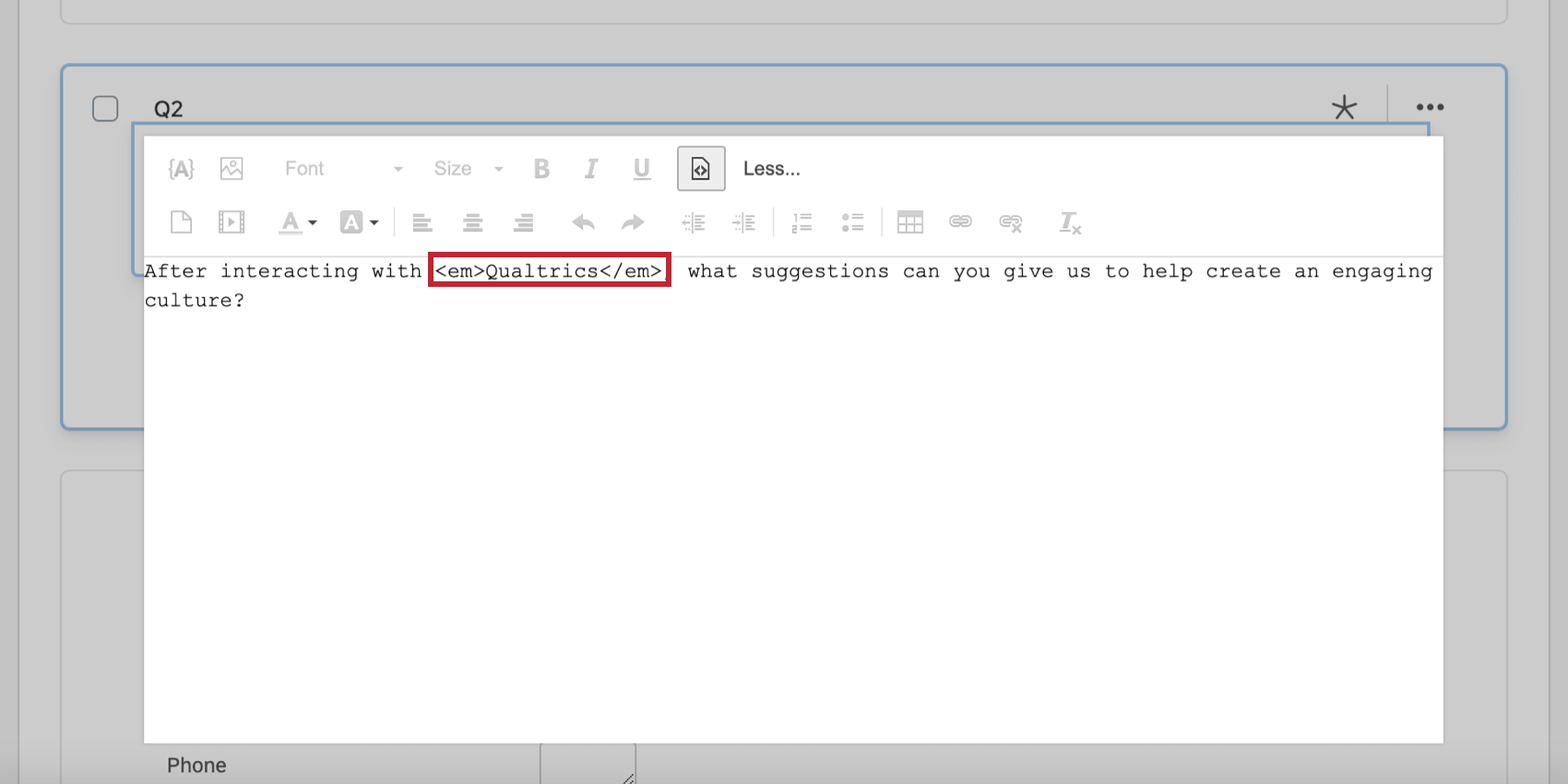
- Subrayar:El texto subrayado está rodeado por
<u> </u>etiquetas.
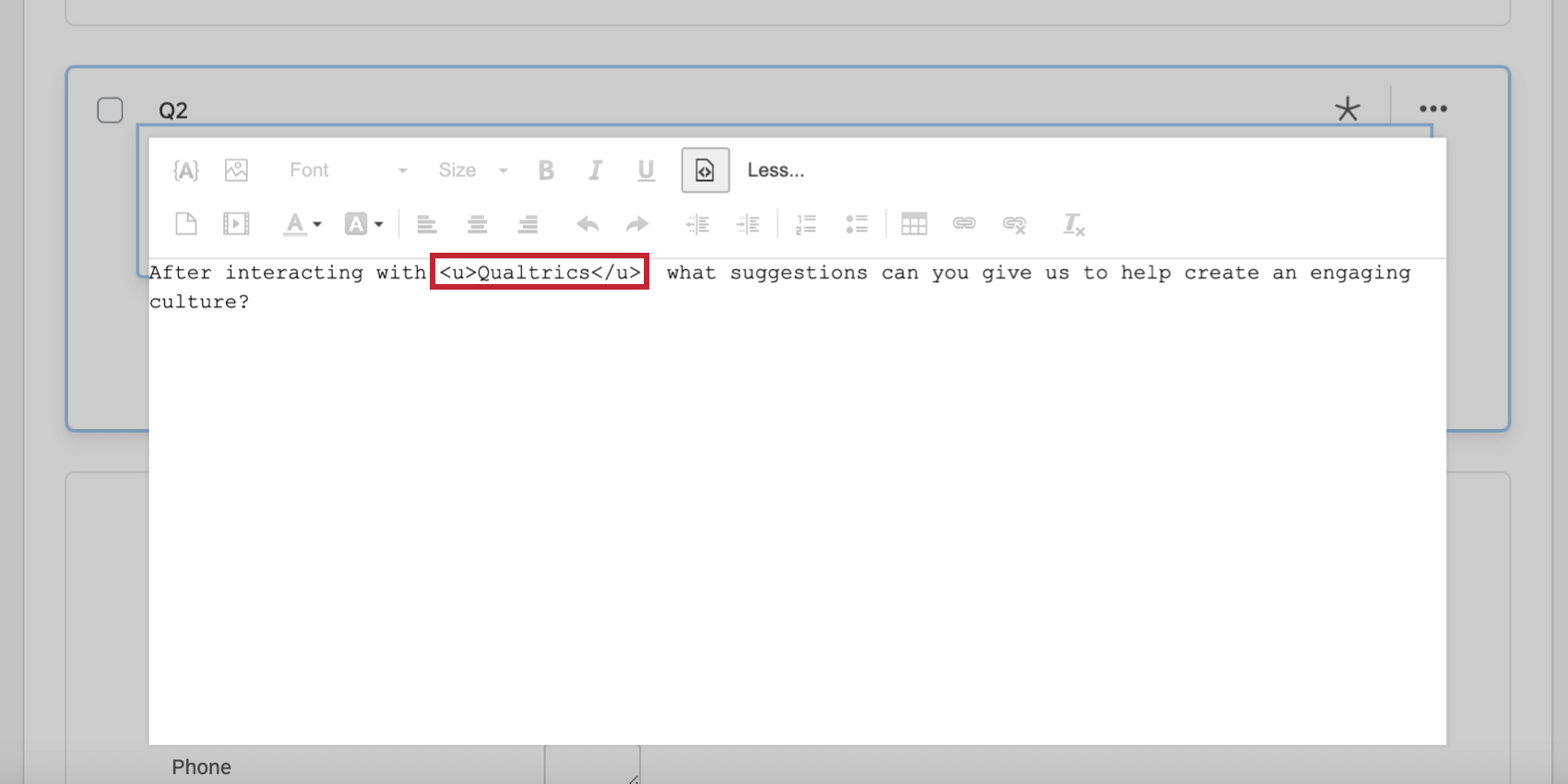
- Alineación:El texto alineado está rodeado por
<div style="text-align: orientación;"> </div>etiquetas, donde “orientación” es derecha, izquierda o centro, dependiendo de la alineación.
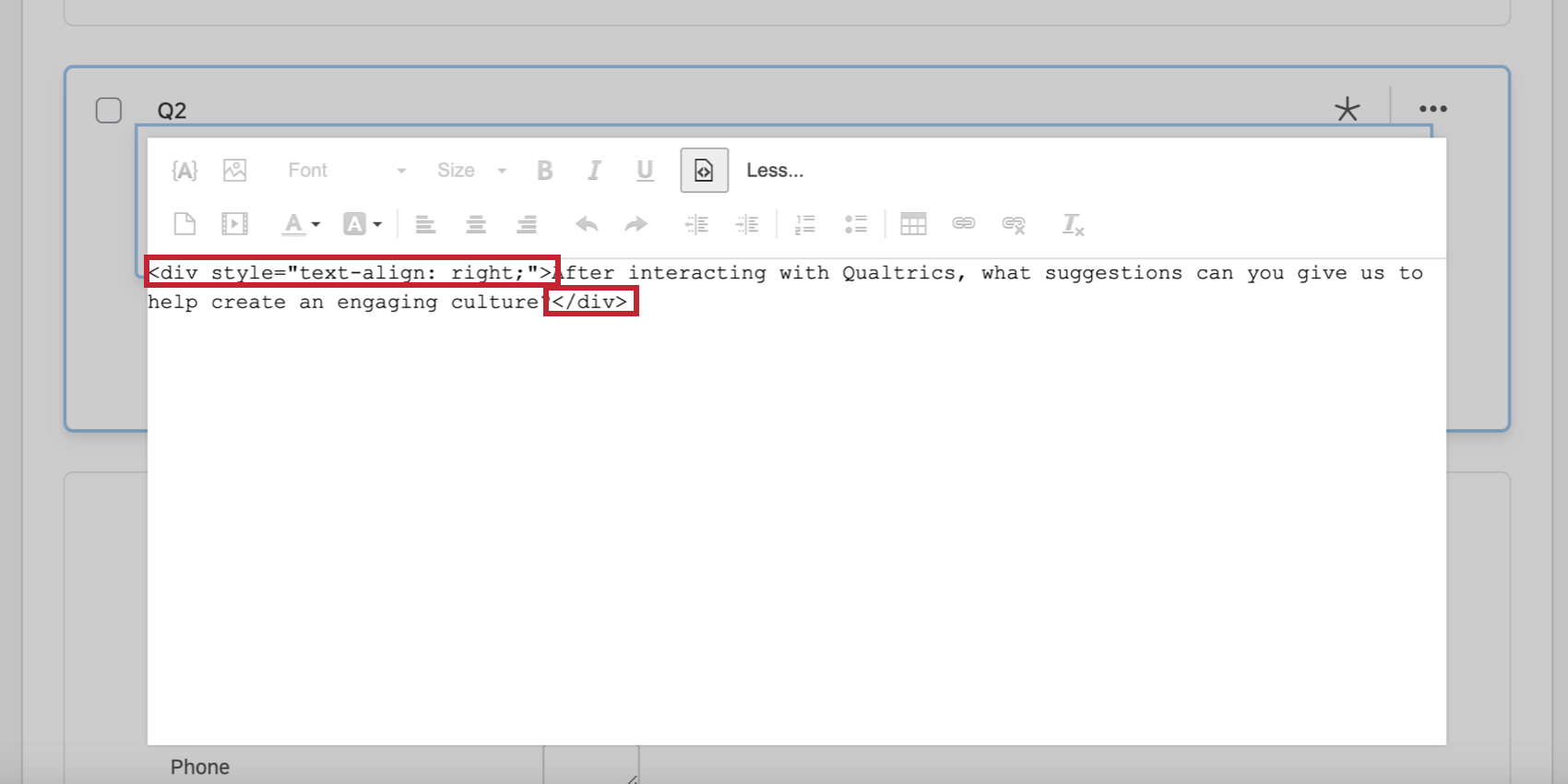
- Liza: Puedes tener dos tipos de listas: con viñetas o numeradas. Las listas con viñetas están rodeadas de
<ul> </ul>etiquetas mientras que las listas numeradas están rodeadas por<ol> </ol>etiquetas. Cada elemento de la lista está rodeado por<li> </li>etiquetas, independientemente del tipo de lista .
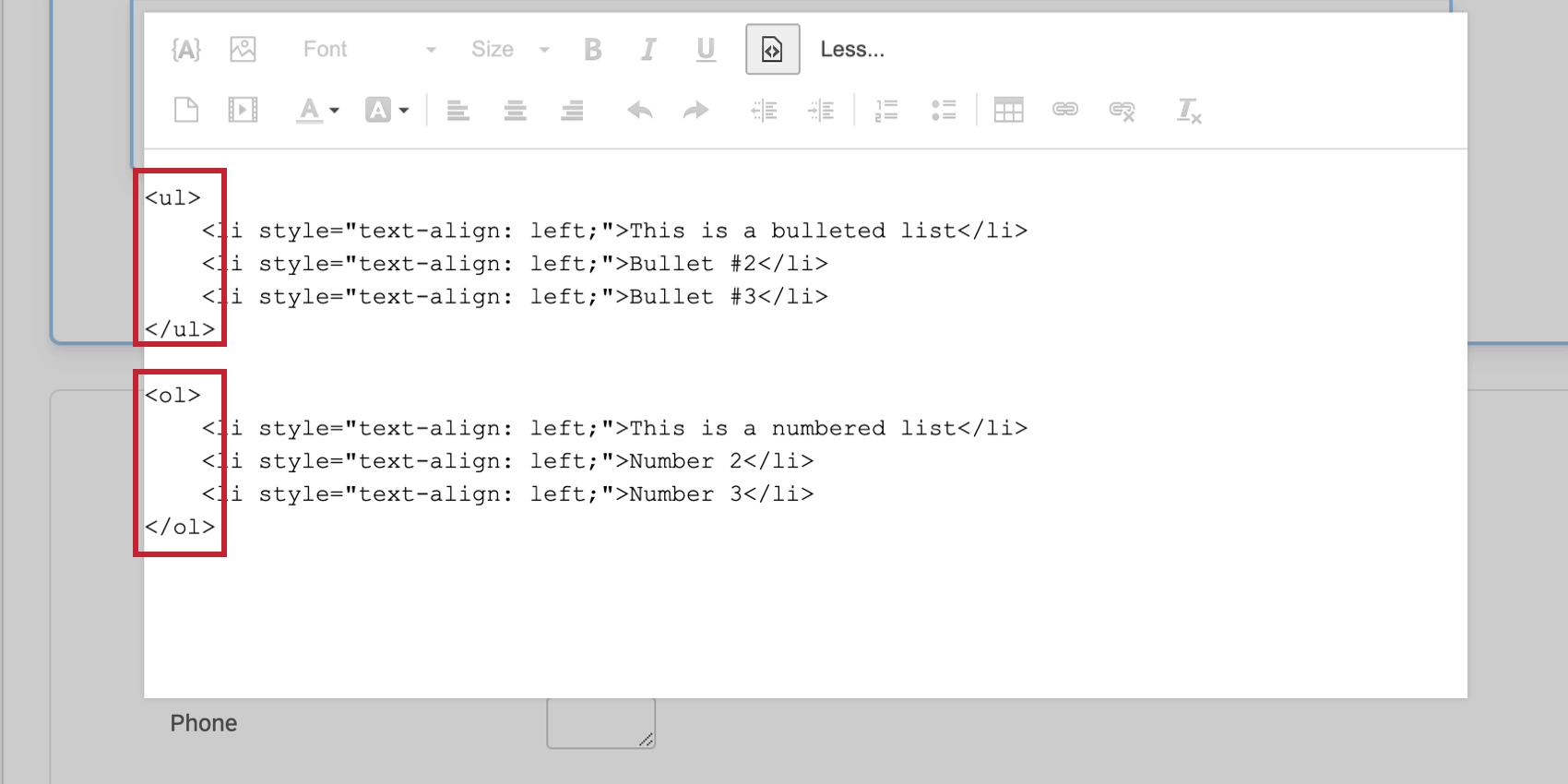
- Hiperenlace:Los hipervínculos siguen el formato de
<a href="URL del sitio web">texto de hipervínculo aquí</a>.
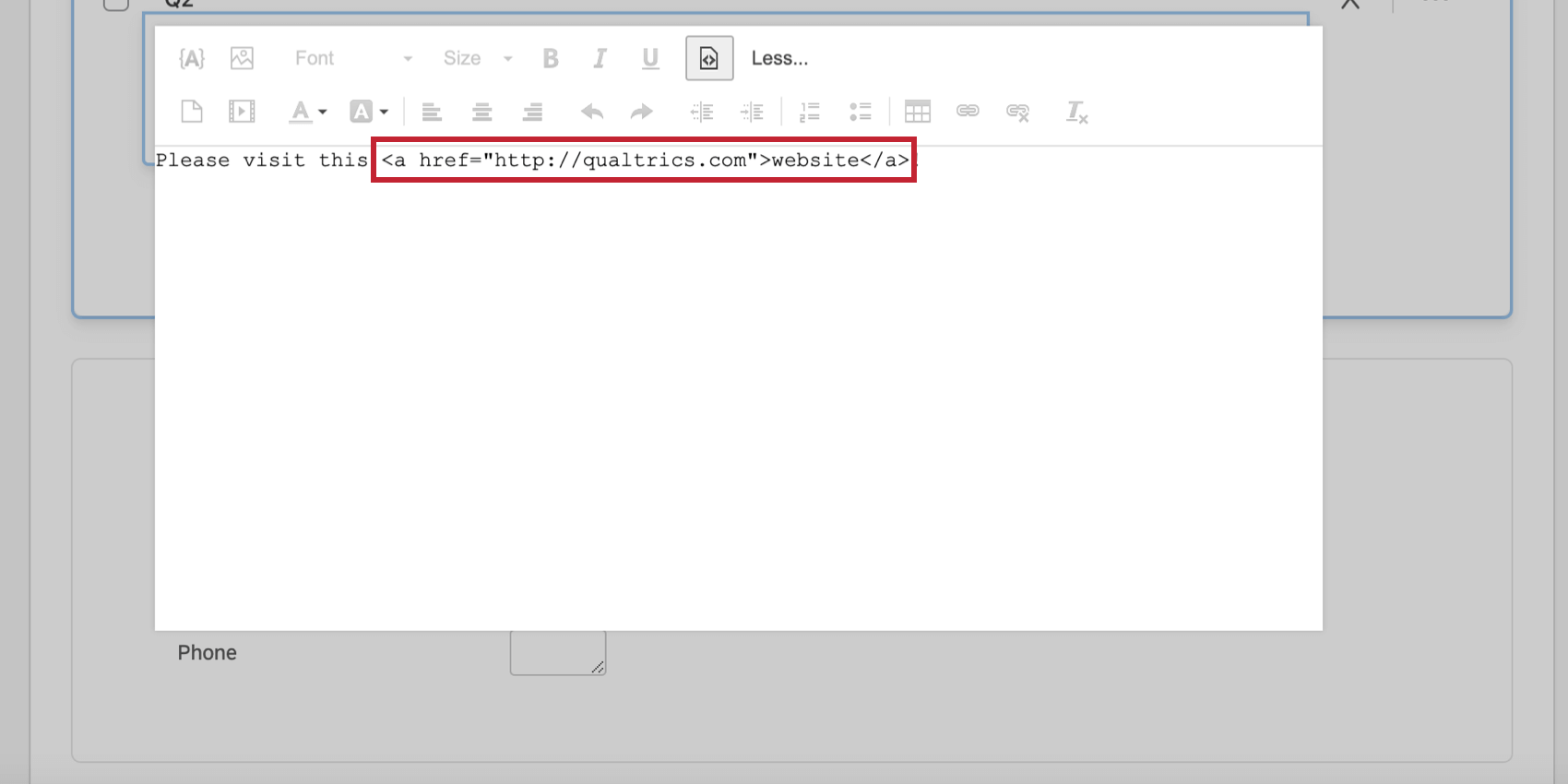
- Espacio HTML:El espacio HTML es un espacio indivisible, lo que significa que no se dividirá en una nueva línea. Dos palabras separadas por un espacio indivisible se mantendrán juntas (no se dividirán en una nueva línea). El código para un espacio HTML es
Eliminar formato
El Eliminar formato Esta opción eliminará todo el formato del texto seleccionado. Resaltado el texto cuyo formato desea borrar antes de hacer clic en el ícono de borrar formato.
Formato
Aplicar diferentes estilos de encabezado al texto. Podrá seleccionar un formato de párrafo específico: Normal, Encabezado 1, Encabezado 2, Encabezado 3, Encabezado 4, Encabezado 5 o Encabezado 6. Resaltado el texto al que desea aplicar formato o seleccione el formato deseado y comience a escribir.
Consejo Q: Al formatear su texto con el Formato Menú, puede permitir que los encuesta utilicen su teclado para saltar entre los encabezados de la página.
Estilos de fuente
Cambiar el tipo de letra, el tamaño de fuente, el estilo y el color. Resaltado el texto al que desea aplicar formato o seleccione el formato deseado y comience a escribir.
Editor de contenido enriquecido vs. Tema de la Encuesta
Es posible que notes que el formato que especificas en el editor de contenido enriquecido a veces no aparece en tu encuesta real. O es posible que no haya aplicado ningún cambio de formato a su texto, pero aún así descubra que su texto está siendo modificado. Ambos escenarios se deben a su configuración en el estilo y tema secciones de la Menú de aspecto visual y operativo.
De forma predeterminada, si aplicar un formato especial con el editor de contenido enriquecido, ese formato anulará la configuración en el menú de apariencia. Sin embargo, cualquier texto al que no se le aplique formato adicional seguirá la configuración del menú de aspecto visual y operativo .
Ejemplo: En este ejemplo, las palabras “ nivel más alto” aparecen en negrita en el editor de contenido enriquecido.
Sin embargo, cuando el encuestado realiza la encuesta, todas las palabras aparecen en negrita.
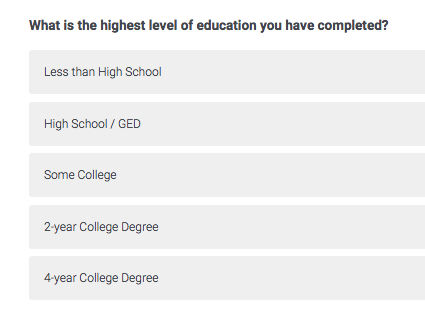
Esta discrepancia puede ocurrir cuando el tema porque su encuesta tiene un estilo que anula lo que usted configura en el Editor de contenido enriquecido. En el ejemplo anterior, las opciones de fuente en apariencia especifican que todo el texto de la pregunta debe estar en negrita, lo que hace que el uso de negrita en el editor de contenido enriquecido sea imperceptible. Afortunadamente, esto se puede solucionar fácilmente cambiando las opciones de fuente en el estilo sección del menú apariencia y sensación.
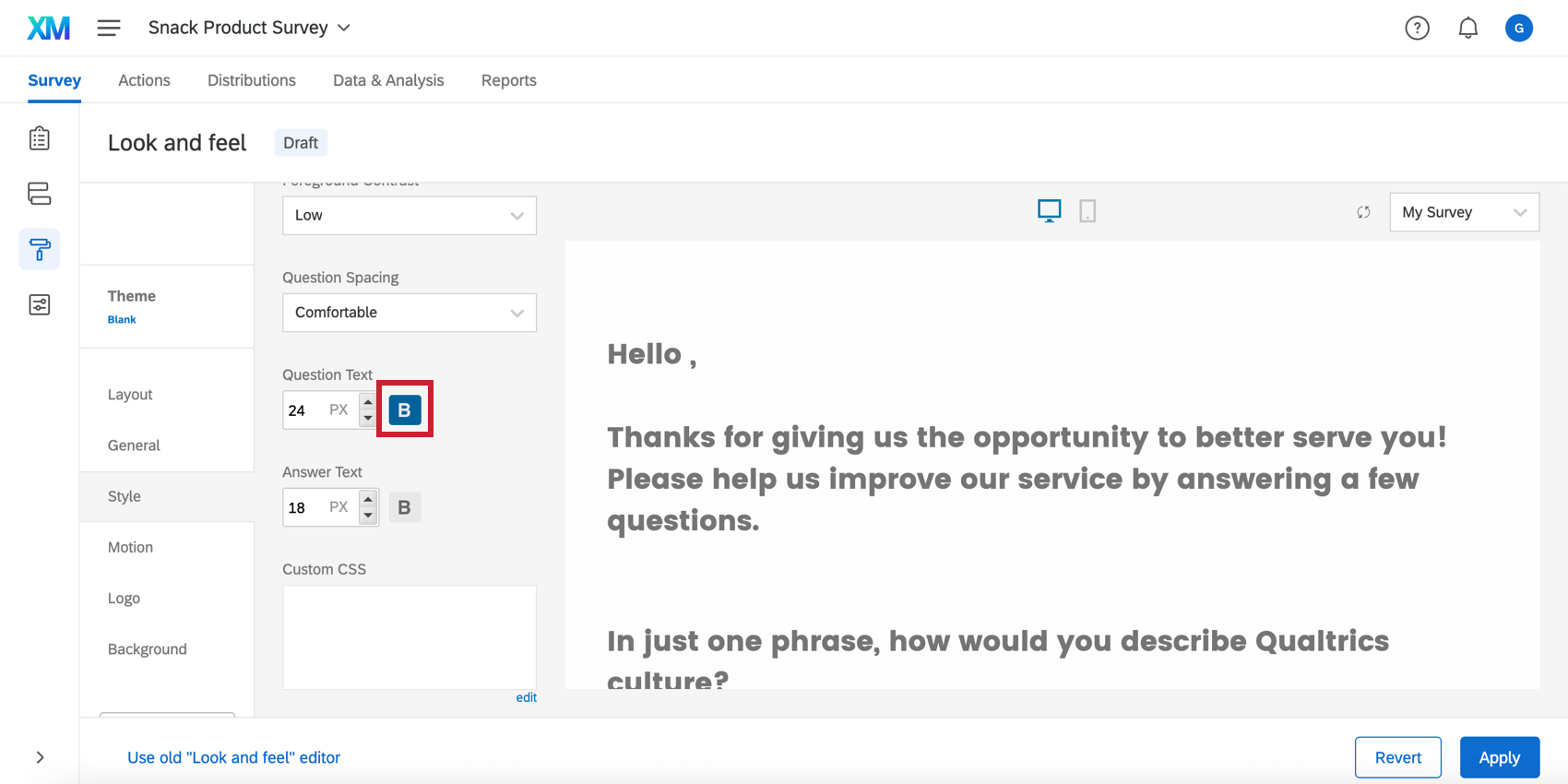
Editores de contenido enriquecido en diferentes tipos de proyectos
El editor de contenido enriquecido está disponible en casi todos los tipo de proyecto donde personalizas una encuesta. Cuando tu personalizar su encuesta, Todas las opciones del editor de contenido enriquecido Están disponibles en los siguientes proyectos:
- Proyectos de encuesta
- Soluciones XM
- Compromiso
- Ciclo de vida
- Investigación de la experiencia de empleado ad hoc
- Pulso
- 360
- Conjunto
- MaxDiff
Tenga en cuenta que el editor de contenido enriquecido también puede existir en una forma similar pero ligeramente diferente fuera de la creación de encuestas. Por ejemplo, en informes o Widgets del Tablero.
Preguntas frecuentes
- ¿Por qué todas mis fuentes son diferentes en mi encuesta? ¿Cómo lo arreglo?
-
Las fuentes se pueden editar de 2 maneras: global y localmente. <br><br> Los cambios de fuente globales se realizan en el menú <a href="https://www.qualtrics.com/support/survey-platform/survey-module/look-feel/fonts-and-colors/">Diseño y fondos</a> y los cambios de fuente locales se realizan en el <a href="https://www.qualtrics.com/support/survey-platform/survey-module/editing-questions/rich-content-editor/rich-content-editor-overview/">editor de contenido enriquecido</a> para esa <a href="https://www.qualtrics.com/support/survey-platform/survey-module/editing-questions/formatting-answer-choices/#EditingAnswerChoices">opción de </a><a href="https://www.qualtrics.com/support/survey-platform/survey-module/editing-questions/formatting-questions/#EditingQuestionType">pregunta</a> o respuesta específica. <br><br> Los cambios de fuente locales sustituyen los cambios de fuente globales, por lo que si realizó ambos tipos, terminará mezclando la configuración de fuente global y la configuración de fuente local para las preguntas. Siga estos pasos para eliminar todo el formato local y permitir que los cambios globales surtan efecto de manera uniforme: <ol> <li>Seleccione todas las preguntas (haga clic en la primera pregunta, desplácese hasta la parte inferior, mantenga pulsada <kbd>la tecla Mayús</kbd> y haga clic en la última pregunta).</li> <li>Haga clic en <strong>Herramientas</strong>.</li> <li>Resaltar <strong>revisión</strong>.</li> <li>Seleccione <strong>Eliminar formato</strong>.</li> </ol> Tenga en cuenta que los cambios globales realizados en Diseño y fondos no aparecen en la pestaña Encuesta. Debe obtener una <a href="https://www.qualtrics.com/support/survey-platform/survey-module/more-survey-module/preview-survey/">vista previa de la encuesta</a> para ver los cambios y el estilo.
- ¿Cómo inserto un vídeo y me aseguro de que funciona en todos los navegadores?
-
La mejor manera de insertar un video es dejar que una fuente externa aloje el video (por ejemplo, YouTube o SoundCloud) y luego insertar el video a través de un iframe. La mayoría de las empresas de alojamiento de medios proporcionarán el código HTML para el iFrame del video (generalmente se encuentra haciendo clic en el botón "Compartir" de la página y mirando las opciones de uso compartido disponibles), aunque si no lo hace, hay muchos generadores de iFrame en línea. Una vez que tenga el código HTML de iFrame,
- Haga clic en el texto de la pregunta donde le gustaría insertar el vídeo.
- Haga clic en Vista HTML.
- Pegue el código HTML del iFrame.
- ¿Por qué los cambios que realicé en el Editor de contenido enriquecido no aparecen en mi cuenta gratuita/de prueba?
-
Con el Editor de contenido enriquecido se pueden realizar cambios a textos de preguntas marcando el texto con código personalizado (HTML). Como cuenta gratuita, el código personalizado no está activado en la vista previa ni en las versiones activas de la encuesta. Esto engloba cualquier aspecto, desde cambiar los colores de las fuentes a insertar vídeos. Para tener acceso a todas las funcionalidades del Editor de contenido enriquecido, deberá mejorar su cuenta.
- ¿Por qué HTML, CSS y JavaScript no funcionan en mi cuenta gratuita/de prueba?
-
Como cuenta gratuita/de prueba, el código personalizado no está activado, por lo que no lo verá en la vista previa ni en las versiones activas de la encuesta. Para usar código personalizado, deberá mejorar su cuenta.